Page 1
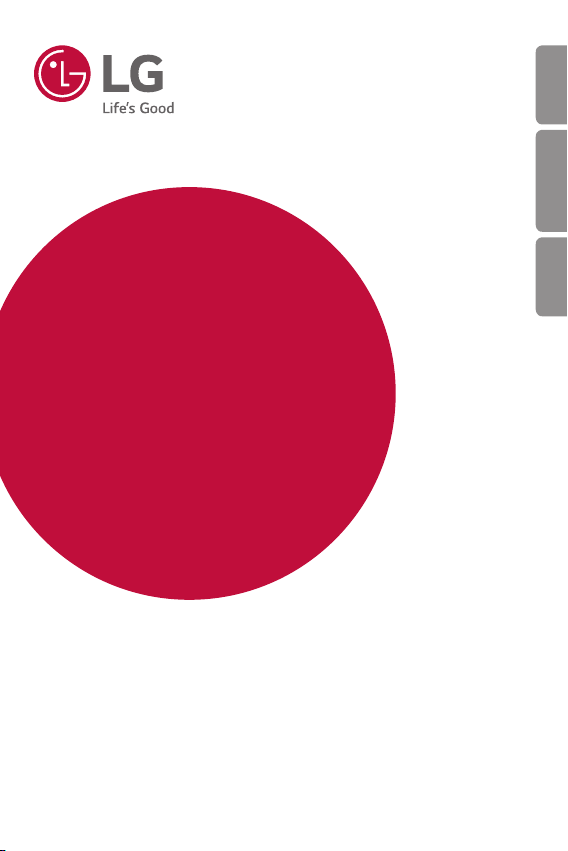
USER GUIDE
LG-K420n
SLOVENSKY ENGLISHČESKY
MFL69502501 (1.0)
www.lg.com
Page 2
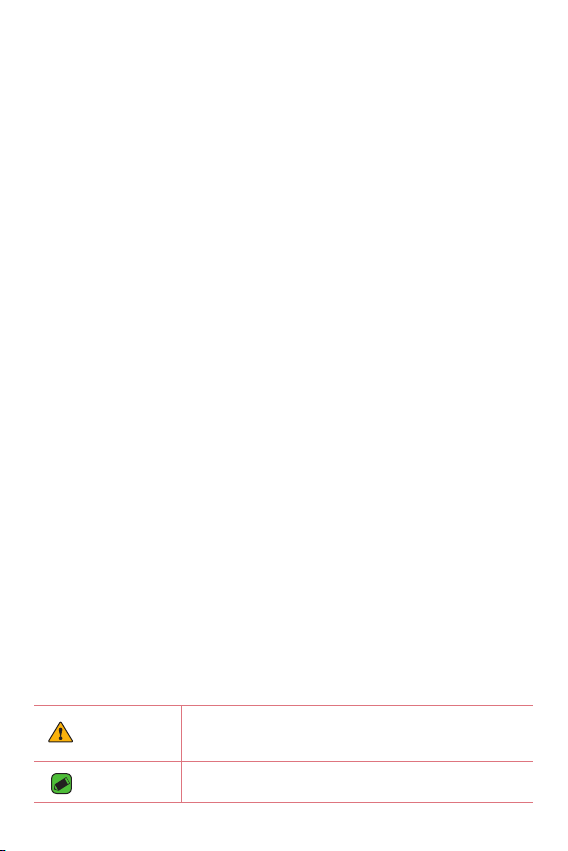
Otéto uživatelské příručce
ČESKY
Děkujeme, že jste si vybrali produkt LG. Před prvním použitím zařízení si
pečlivě prostudujte tento návod, abyste věděli, jak zařízení bezpečně a
správně používat.
•
Vždy používejte originální příslušenství LG. Dodané položky jsou určeny pouze
pro toto zařízení anemusejí být kompatibilní sjinými zařízeními.
•
Přístroj není vhodný pro osoby se zrakovým postižením, neboť je vybaven
dotykovou klávesnicí na displeji.
•
Popisy vycházejí ze základního nastavení zařízení.
•
Výchozí aplikace vzařízení jsou průběžně aktualizovány a podpora těchto
aplikací může být bez předchozího upozornění ukončena. Máte-li dotazy ohledně
některé aplikace poskytnuté vtomto zařízení, obraťte se na servisní centrum
společnosti LG. Vpřípadě aplikací, které si nainstalujete sami, se obraťte na
příslušného poskytovatele služby.
•
Pokud upravíte operační systém zařízení nebo si do zařízení nainstalujete
software zneoficiálních zdrojů, může dojít kpoškození zařízení a kpoškození
či ztrátě dat. Takový postup porušuje licenční ujednání se společností LG a jeho
důsledkem je zneplatnění záruky.
•
Určitý obsah aněkterá vyobrazení se mohou od vašeho zařízení lišit vzávislosti
na regionu, poskytovateli služeb, verzi softwaru aoperačního systému amohou
být bez předchozího upozornění změněny.
•
Software, zvukové záznamy, tapety, obrázky adalší média dodaná společně se
zařízením jsou poskytovány vrámci licence komezenému použití. Pokud tyto
materiály vyjmete apoužijete ke komerčním nebo jiným účelům, můžete se
dopustit porušení autorského zákona. Jako uživatel přebíráte plnou odpovědnost
za nezákonné použití médií.
•
Za datové služby, jako je odesílání zpráv, odesílání astahování dat, automatická
synchronizace aslužby zjištění polohy, mohou být účtovány další poplatky.
Chcete-li se vyhnout dodatečným poplatkům, vyberte si datový tarif odpovídající
vašim potřebám. Další podrobnosti zjistíte usvého poskytovatele služeb.
Vysvětlení upozornění
UPOZORNĚNÍ
POZNÁMKA
Situace, které by mohly způsobit zranění vám ajiným
osobám nebo poškození zařízení či jiného majetku.
Upozornění nebo doplňkové informace.
Page 3
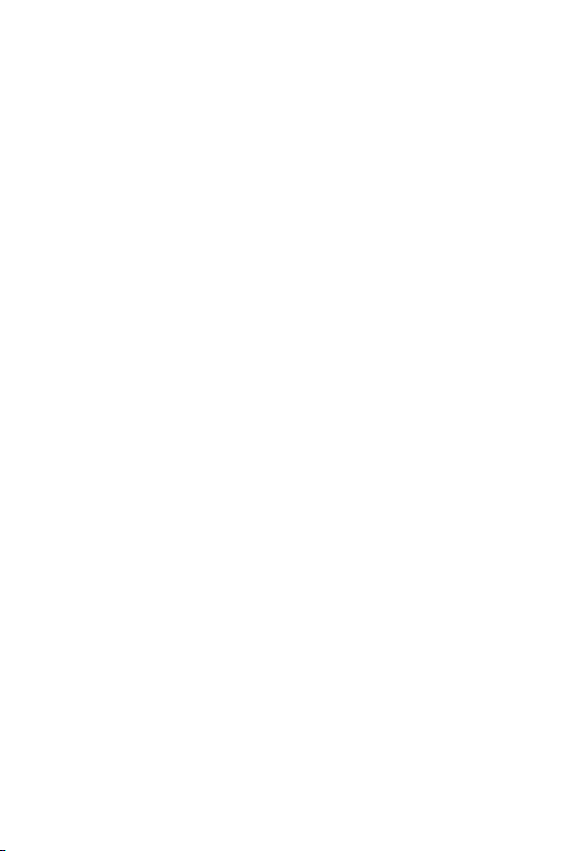
Obsah
Návod pro bezpečné a efektivní použití .... 5
Vlastnosti, které si zamilujete .... 13
QuickMemo+ ............................................14
Používání funkce Capture+ ...................................14
Zobrazení uložené poznámky ..............................15
Vyfotit pomocí gesta ...............................15
Pořizování fotograí gestem ................................15
Základní ....................................... 16
Příslušenství .............................................17
Uspořádání zařízení ..................................18
Zapínání avypínání zařízení .....................20
Instalace karty SIM abaterie ..................20
Nabíjení baterie ........................................22
Optimalizace životnosti baterie ...............22
Vložení paměťové karty ...........................23
Vyjmutí paměťové karty...........................24
Tipy pro dotykovou obrazovku .................24
Klepnutí nebo stisk .................................................... 24
Stisknutí a podržení...................................................25
Přetažení ..........................................................................25
Posunutí nebo přejetí ............................................... 26
Dvojité klepnutí ............................................................ 26
Přiblížení sevřením ...................................................... 26
Nastavení účtu Google ............................27
Vytvoření účtu Google ............................................. 27
Přihlášení kúčtu Google ........................................ 27
Zamykání aodemykání zařízení ...............28
Zapnout obrazovku ....................................................28
Knock Code .................................................................... 28
Změna způsobu zamykání obrazovky ............29
Smart Lock......................................................................29
Domovská obrazovka ...............................30
Seznámení sdomovskou obrazovkou ............30
Návrat knaposledy použitým aplikacím .......31
Přizpůsobení domovské obrazovky .................. 32
Panel Oznámení ...........................................................33
Pořízení snímku obrazovky.......................35
Klávesnice na obrazovce ..........................36
Použití klávesnice azadávání textu .................36
Zadání speciálních znaků ........................................ 36
Přenos dat mezi počítačem atelefonem .37
Přenos dat pomocí připojení USB ..................... 37
LG Bridge ..................................................38
Funkce aplikace LG Bridge .................................... 38
Stažení softwaru LG Bridge .................................38
Aplikace ....................................... 39
Instalace nebo odinstalace aplikací .........40
Otevření aplikace Play Store ................................40
Otevření obrazovky spodrobnostmi o
určité aplikaci .................................................................40
Odinstalování aplikací ...............................................40
Hovory ...................................................... 41
Uskutečnění hovoru ..................................................41
Volání kontaktů ............................................................41
Příjem aodmítnutí hovoru ....................................41
Uskutečnění druhého hovoru ..............................42
Zobrazení záznamů hovorů ..................................42
Změna nastavení hovorů ........................................42
2
Page 4
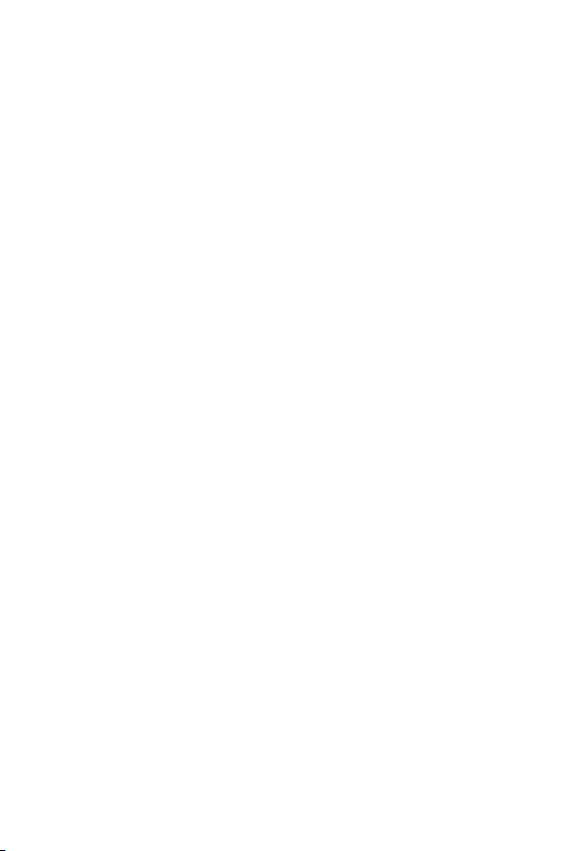
Kontakty ...................................................43
Hledání kontaktu .........................................................43
Přidání nového kontaktu ........................................ 43
Oblíbené kontakty ...................................................... 43
Vytvoření skupiny ....................................................... 44
Zprávy .......................................................44
Odeslání zprávy ............................................................ 44
Zobrazení konverzace .............................................. 45
Změna nastavení zpráv ...........................................45
Fotoaparát ................................................45
Pořízení fotograe ......................................................45
Možnosti fotoaparátu vhledáčku ....................46
Po pořízení fotograe...............................................47
Záznam videa ................................................................ 48
Po nahrání videa ..........................................................48
Galerie ......................................................49
Prohlížení obrázků ......................................................49
Úpravy fotograí .........................................................49
Nastavení tapety .........................................................49
Přiblížení aoddálení ..................................................50
Přehrávání videa...........................................................50
Smazání fotograí/videí ..........................................51
E-mail........................................................51
Přidání účtu .................................................................... 51
Práce se složkami účtů ............................................ 51
Napsání aodeslání e-mailu ...................................52
Změna obecných nastavení e-mailu ................52
Smazání e-mailového účtu ....................................52
Hudba .......................................................53
Přehrání skladby ..........................................................53
Možnosti hudebního přehrávače .......................54
Hodiny ......................................................55
Budík ...................................................................................55
Časovač ............................................................................. 55
Světový čas .....................................................................56
Stopky................................................................................56
Kalkulačka ................................................56
Kalendář ...................................................57
Záznam hlasu............................................57
Nahrávání zvuku nebo hlasu ................................57
Stahování..................................................57
FM rádio ...................................................58
LG Backup.................................................58
Informace ozáloze aobnovení dat
zařízení .............................................................................. 58
Zálohování dat zařízení ..........................................59
Aplikace Google .......................................59
Nastavení .................................... 61
Přístup kmenu Nastavení .......................62
Nastavení Sítě ..........................................62
Wi-Fi ................................................................................... 62
Wi-Fi Direct ....................................................................63
Bluetooth ......................................................................... 63
Mobilní data ................................................................... 64
Nastavení hovorů ........................................................65
NFC ..................................................................................... 66
Android Beam ...............................................................66
Tisk.......................................................................................67
Tethering pomocí USB .............................................67
Wi-Fi hotspot ................................................................67
Tethering přes Bluetooth ....................................... 67
Režim Vletadle ............................................................ 68
Mobilní sítě ..................................................................... 68
VPN ..................................................................................... 68
Nastavení Zvuk a Oznámení ....................68
Další nastavení ..............................................................69
Nastavení Displej .....................................69
Domovská obrazovka ...............................................69
Uzamknout obrazovku ............................................70
3
Page 5
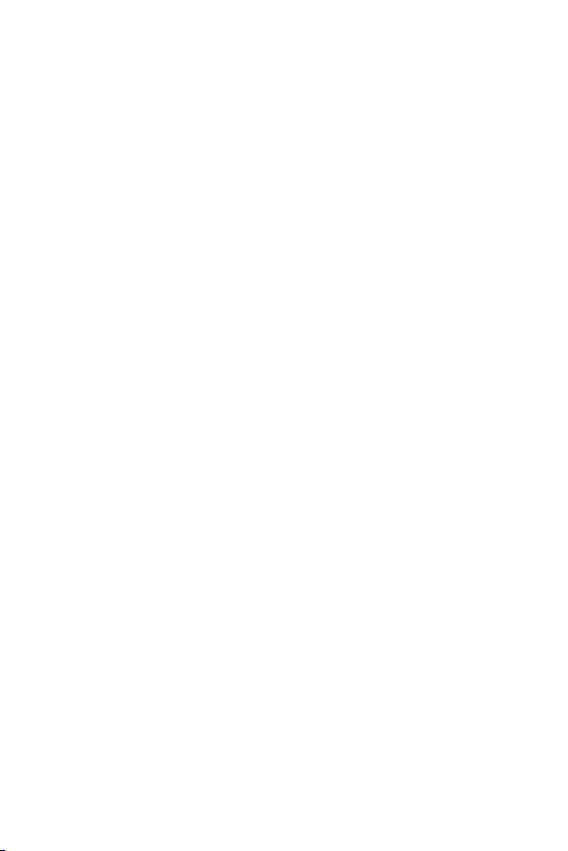
Domovská dotyková tlačítka ................................ 71
Další nastavení displeje ........................................... 71
Obecné nastavení .....................................71
Jazyk a klávesnice .......................................................71
Umístění ........................................................................... 72
Účty a synchronizace ................................................72
Usnadnění ........................................................................73
Klávesová zkratka .......................................................74
Zabezpečení ................................................................... 75
Quick Cover View ........................................................76
Datum a čas ................................................................... 76
Uložení ............................................................................... 76
Baterie a úspora energie ........................................ 76
Aplikace.............................................................................77
Výchozí aplikace pro zasílání zpráv ................. 77
Zálohování arestart ..................................................77
Info o telefonu .............................................................. 78
Dodatek ....................................... 79
Aktualizace softwaru zařízení .................80
Často kladené otázky ............................... 81
Průvodce ochranou proti krádeži .............84
Další informace ........................................85
Oznámení osoftwaru open source .................85
Ochranné známky ....................................................... 85
PROHLÁŠENÍ OSHODĚ ......................................... 86
Ohledně shody tohoto produktu s
požadavky kontaktujte kancelář ........................86
4
Page 6
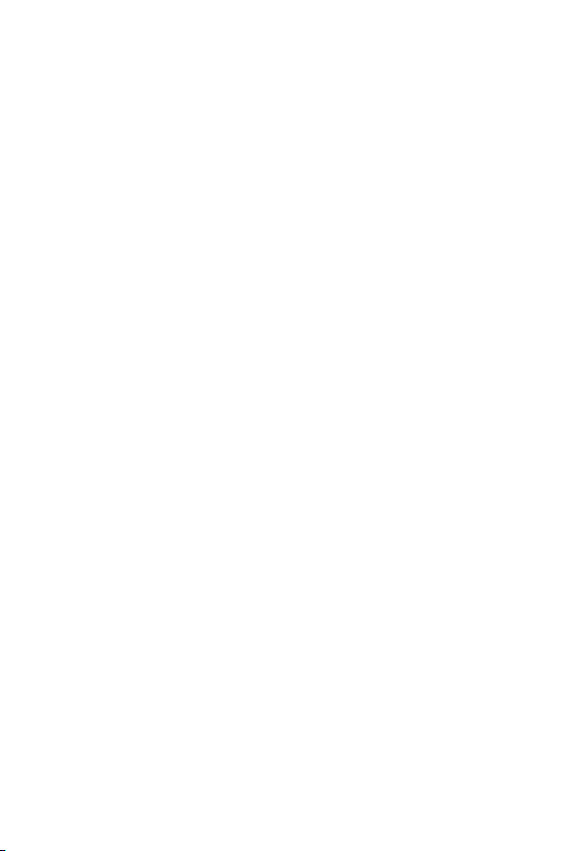
Návod pro bezpečné a efektivní použití
Přečtěte si tyto jednoduché pokyny. Jejich nedodržení může být
nebezpečné nebo nezákonné.
Pro případ, že se vyskytne chyba, je do vašeho zařízení vestavěn
softwarový nástroj, který shromáždí záznam ochybě. Tento nástroj sbírá
pouze data týkající se chyby, jako je například síla signálu, pozice ID buňky
vpřípadě náhlého ukončení hovoru, anahrané aplikace. áznam je použit
pouze jako pomůcka kurčení příčiny chyby. Tyto záznamy jsou zakódovány
apřístup knim lze získat pouze vautorizovaném centru oprav LG
vpřípadě, že vrátíte své zařízení kopravě.
Vystavení energii rádiové frekvence
TOTO ZAŘÍZENÍ SPLŇUJE MEZINÁRODNÍ SMĚRNICE PRO VYSTAVENÍ
OSOB RÁDIOVÝM VLNÁM
Vaše mobilní zařízení je zároveň rádiovým vysílačem a přijímačem. Bylo
navrženo a vyrobeno tak, aby nepřesahovalo omezení kladená na vystavení
osob rádiovým vlnám (RF) uvedená v mezinárodních směrnicích (ICNIRP).
Tato omezení jsou součástí komplexních směrnic a stanovují povolenou
hladinu vyzařování RF pro obecnou populaci.
Tyto směrnice byly sestaveny nezávislými vědeckými organizacemi na
základě pravidelného a důkladného vyhodnocování vědeckých studií.
Tyto směrnice obsahují dostatečnou rezervu, která slouží k zajištění
bezpečnosti všech osob, bez ohledu na věk a zdravotní stav.
Norma pro vystavení osob vyzařování mobilních zařízení používá jednotku
označovanou jako Specifická míra pohlcení (Specific Absorption Rate)
neboli SAR. Hranice SAR uvedená v mezinárodních směrnicích je 2,0 W/kg*.
Testování SAR se provádí ve standardních provozních polohách se
zařízením vysílajícím na nejvyšší výkon ve všech testovaných frekvenčních
pásmech. Ačkoliv je hodnota SAR stanovena pro nejvyšší certifikovaný
vysílací výkon, skutečná hodnota SAR pro dané zařízení při běžném
provozu může být výrazně nižší, než je uvedená maximální hodnota.
Důvodem je to, že zařízení pracuje na několika úrovních výkonu tak, aby
používalo pouze výkon nutný k dosažení sítě. Obecně řečeno, čím blíže se
nacházíte k základní stanici, tím nižší je výkon zařízení.
5
Page 7
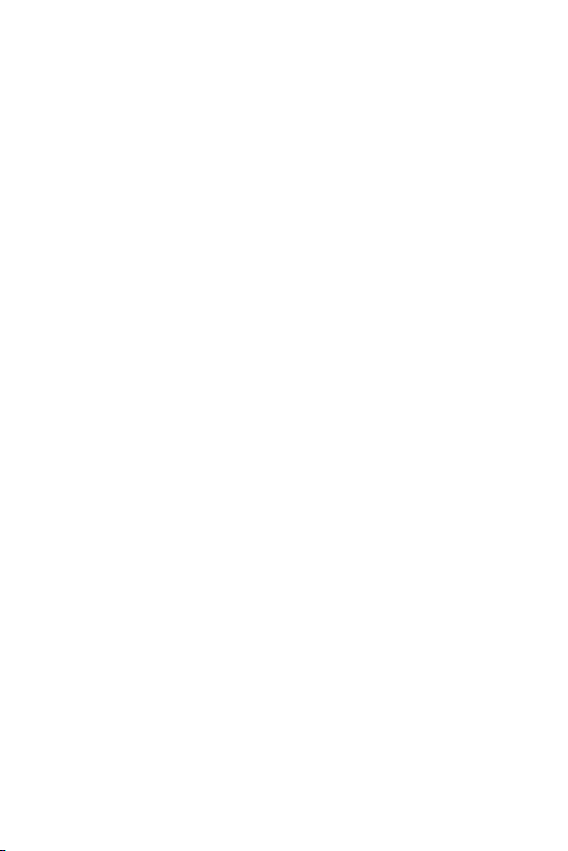
Než se model telefonu začne veřejně prodávat, je nutné prokázat shodu
s evropským nařízením R&TTE. Toto nařízení obsahuje základní požadavky
na ochranu zdraví a bezpečnosti uživatelů a dalších osob.
Nejvyšší hodnotou SAR naměřenou pro toto zařízení při testování u ucha
je 0,462W/kg.
Toto zařízení splňuje požadavky směrnic týkajících se vyzařování RF
energie tehdy, když se používá v normální provozní poloze u ucha, nebo
když se nachází alespoň 5 mm od těla. Pokud je zařízení umístěno
v obalu, na sponě na opasek nebo v držáku na těle, nesmí takový doplněk
obsahovat kovové součásti a měl by být umístěn alespoň 5 mm od těla.
Nedodržení těchto pokynů může vyvolat překročení příslušných limitů pro
vystavení vaší osoby neionizujícímu záření.
Za účelem přenášení datových souborů nebo zpráv vyžaduje toto zařízení
kvalitní připojení k síti. V některých případech může být přenos datových
souborů nebo zpráv pozdržen až do dosažení takového připojení. Zajistěte,
aby byly dodrženy výše uvedené hodnoty vzdálenosti zařízení od těla, až
do doby, kdy bude přenos dokončen.
Nejvyšší hodnotou SAR naměřenou pro toto zařízení při testování u těla je
1,480W/kg.
* Limitem SAR pro mobilní zařízení používaná veřejností je 2,0 Wattů/
kilogram (W/kg) v průměru na deset gramů tkáně. Směrnice obsahují
dostatečnou rezervu, zajišťující dodatečnou ochranu veřejnosti a eliminující
případné odchylky při měření.
Informace o směrnici FCC týkající se hodnot SAR
Váš mobilní telefon je navržen tak, aby vyhovoval také požadavkům
týkajícím se vystavení rádiovým vlnám vytvořeným americkou komisí FCC
(Federal Communications Commission) a kanadským průmyslem.
Tyto požadavky stanoví hranici SAR 1,6 W/kg v průměru na 1 gram tkáně.
Nejvyšší hodnota SAR oznámená podle této normy během certifikace
produktu je pro použití u ucha 0,63W/kg a při správném nošení na těle
0,71W/kg.
6
Page 8
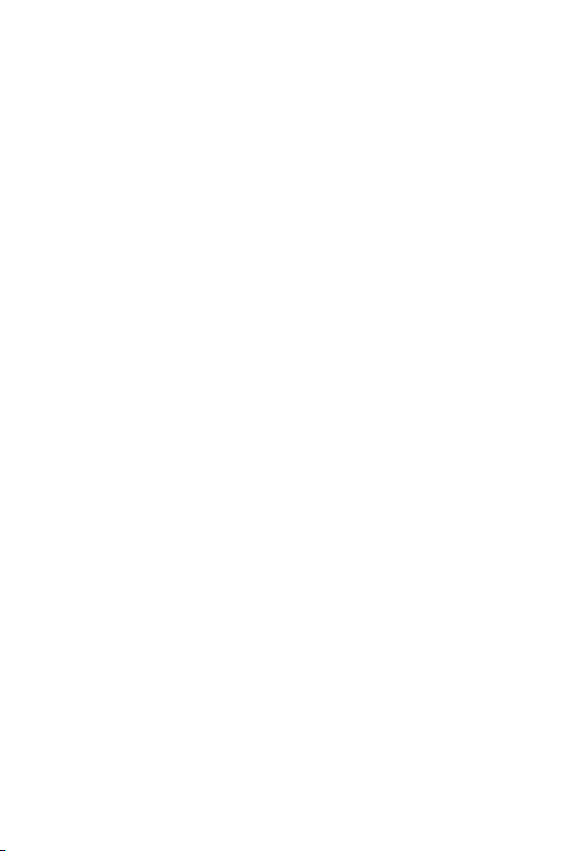
Toto zařízení bylo také testováno během nošení při typických činnostech,
přičemž zadní část telefonu byla vzdálena 1 cm od těla uživatele.
Zařízení vyhovuje požadavkům FCC pro vystavení VF energii, pokud je
dodržována minimální vzdálenost 1 cm mezi tělem uživatele a zadní částí
telefonu.
* Oznámení a výstraha FCC
Oznámení!
Toto zařízení vyhovuje podmínkám článku 15 směrnic FCC. Provozování je
podmíněno následujícími dvěma podmínkami:
(1) Toto zařízení nemůže způsobit škodlivé rušení a
(2) musí odolat jakémukoli přijatému rušení, včetně rušení způsobeného
nechtěným použitím.
Upozornění!
Změny a úpravy, které nejsou výslovně povoleny výrobcem, by mohly vést
k ukončení oprávnění uživatele používat toto zařízení.
Péče o výrobek ajeho údržba
•
Používejte vždy originální baterie, nabíječky a příslušenství společnosti
LG, které jsou schváleny pro použití stímto konkrétním modelem
telefonu. Použití jakýchkoli jiných typů by mohlo vést ke zrušení
platnosti schválení nebo záruky vztahující se na telefon, a mohlo by
být nebezpečné.
•
Určitý obsah a některá vyobrazení vašeho zařízení se mohou bez
předchozího upozornění změnit.
•
Tento přístroj nerozebírejte. Vpřípadě nutnosti opravy jej odneste
kvalifikovanému servisnímu technikovi.
•
Opravy vrámci záruky mohou, dle rozhodnutí společnosti LG,
zahrnovat výměnu dílů nebo desek, které jsou buďto nové nebo
opravené, za předpokladu, že mají stejnou funkčnost jako nahrazené
části.
•
Udržujte mimo dosah elektrických zařízení jako například televizorů,
rádií a osobních počítačů.
•
Přístroj je nutné udržovat mimo dosah zdrojů tepla, jako jsou radiátory
nebo vařiče.
7
Page 9
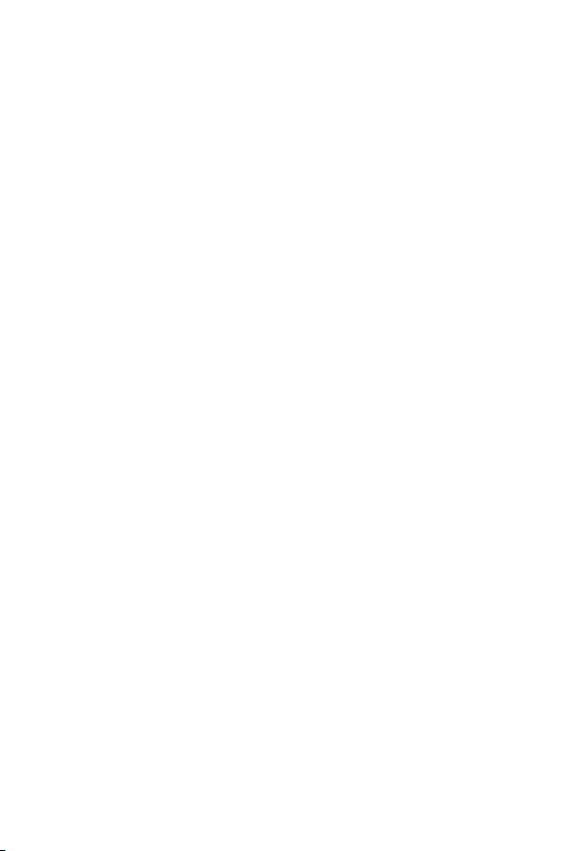
•
Zabezpečte přístroj před pádem.
•
Nevystavujte přístroj mechanickým vibracím nebo otřesům.
•
Vypněte telefon na všech místech, kde to vyžadují speciální předpisy.
Nepoužívejte ho například vnemocnicích, může ovlivnit citlivé lékařské
přístroje.
•
Když se telefon nabíjí, nedotýkejte se jej mokrýma rukama. Mohlo
by dojít kzasažení elektrickým proudem nebo kvážnému poškození
telefonu.
•
Nenabíjejte přístroj vblízkosti hořlavého materiálu, protože se může
zahřát, a hrozilo by tak nebezpečí vzniku požáru.
•
Kčistění krytů telefonu používejte suchý měkký hadřík (nepoužívejte
rozpouštědla, jako je benzen, ředidlo či alkohol).
•
Nenabíjejte telefon ležící na měkké podložce.
•
Telefon je nutno nabíjet na dobře větraném místě.
•
Nevystavujte přístroj nadměrnému kouři nebo prachu.
•
Nenoste telefon společně skreditními kartami nebo jízdenkami. Může
ovlivnit informace na magnetických proužcích.
•
Nedotýkejte se displeje ostrým předmětem. Může dojít kpoškození
telefonu.
•
Nevystavujte telefon působení kapalin ani vlhkosti.
•
Příslušenství, jako jsou sluchátka, používejte opatrně. Nedotýkejte se
zbytečně antény.
•
Rozbité, odštípnuté nebo prasklé sklo nepoužívejte, nedotýkejte se jej,
ani se je nepokoušejte vyjmout či opravit. Na poškození skleněného
displeje zdůvodu hrubého nebo nesprávného zacházení se nevztahuje
záruka.
•
Váš telefon je elektronické zařízení, které při běžném provozu
vytváří teplo. Extrémně dlouhý, přímý kontakt skůží, bez možnosti
přiměřeného větrání, může způsobit nepohodlí nebo mírné popáleniny.
Ztohoto důvodu zacházejte stelefonem během používání a ihned po
použití opatrně.
8
Page 10
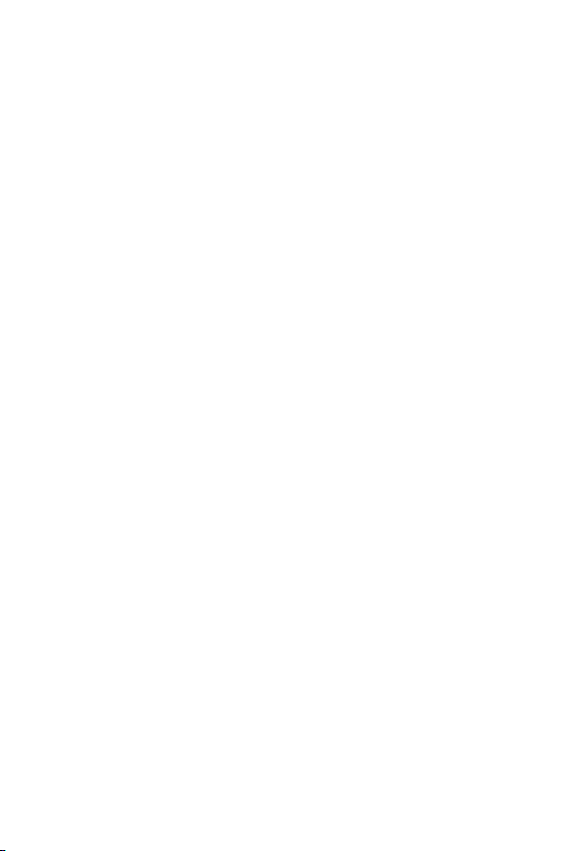
•
Dostane-li se telefon do styku svodou, okamžitě jej odpojte azcela
vysušte. Nepokoušejte se proces sušení urychlit pomocí externího
tepelného zdroje, jako jsou například kamna, mikrovlnná trouba či
vysoušeč vlasů.
•
Tekutina vnavlhlém telefonu změní barvu štítku produktu uvnitř
telefonu. Na zařízení poškozené vdůsledku styku stekutinou se
nevztahuje záruka.
Efektivní používání telefonu
Elektronická zařízení
Všechny mobilní telefony mohou být rušeny, což může ovlivnit výkon.
•
Všechny mobilní telefony mohou být rušeny, což může ovlivnit výkon.
Nikdy mobilní telefon nepoužívejte bez povolení v blízkosti lékařských
zařízení. Poraďte se svým lékařem, zda používání mobilního telefonu
nemůže narušovat činnost vašeho lékařského zařízení.
•
Některá naslouchátka mohou být mobilními telefony rušena.
•
Menší rušení může ovlivnit televizory, rádia, počítače atd.
•
Pokud je to možné, používejte telefon při teplotách mezi 0ºC a
40ºC. Pokud telefon vystavíte působení extrémně nízkých nebo
vysokých teplot, může dojít kjeho poškození, chybné funkci nebo
dokonce výbuchu.
Kardiostimulátory
Výrobci kardiostimulátorů doporučují minimální vzdálenost mezi mobilním
telefonem a kardiostimulátorem, nutnou pro předcházení možného rušení
kardiostimulátoru, 15cm. Proto používejte telefon na uchu opačném ke
straně, na které se nachází kardiostimulátor, a nenoste telefon v náprsní
kapse. Máte-li nějaké dotazy týkající se použití bezdrátového přístroje s
kardiostimulátorem, obraťte se na svého poskytovatele léčebné péče.
Nemocnice
Pokud je to v nemocnicích, na klinikách nebo ve zdravotnických střediscích
vyžadováno, vypněte svoje bezdrátové zařízení. Tento požadavek má
zamezit možnému narušení činnosti citlivých lékařských zařízení.
9
Page 11
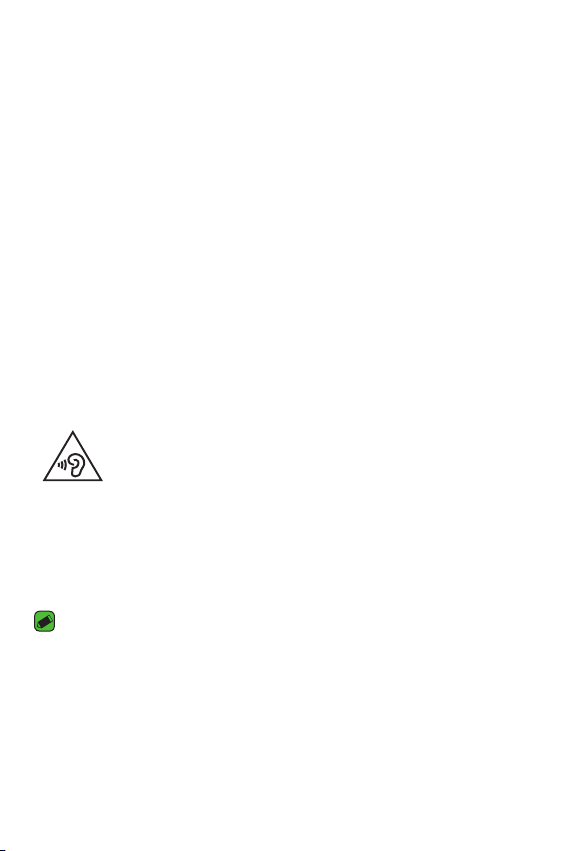
Bezpečnost na silnici
Dodržujte zákony apředpisy týkající se používání mobilních telefonů při
řízení vdané oblasti.
•
Během řízení nedržte telefon vruce.
•
Věnujte plnou pozornost řízení.
•
Pokud to jízdní podmínky vyžadují, před voláním zastavte azaparkujte.
•
Vysokofrekvenční energie může ovlivnit elektronické systémy vozidla,
například autorádio nebo bezpečnostní vybavení.
•
Pokud je vozidlo vybaveno airbagem, neumisťujte na něj žádné
překážky vpodobě nainstalovaného nebo přenosného bezdrátového
zařízení. Může dojít kselhání airbagu nebo vážnému zranění zdůvodu
nesprávného fungování.
•
Při poslechu hudby ve venkovních prostorách zajistěte, aby byla
hlasitost nastavena na rozumnou úroveň avy si byli vědomi svého
okolí. To je zvláště důležité vblízkosti silnic.
Zabraňte poškození sluchu
Abyste zamezili možnému poškození sluchu, neposlouchejte příliš
hlasitý zvuk dlouhou dobu.
Kpoškození sluchu dochází při dlouhodobém vystavení hlasitému zvuku.
Doporučujeme proto nezapínat telefon vblízkosti ucha. Doporučujeme
rovněž udržovat rozumnou hlasitost při poslechu hudby i při hovorech.
•
Pokud při použití sluchátek neslyšíte osoby hovořící blízko vás, nebo
pokud osoba sedící vedle vás slyší, co posloucháte, snižte hlasitost.
POZNÁMKA
•
Nadměrný hluk a tlak sluchátek mohou způsobit ztrátu sluchu.
10
Page 12

Skleněné části
Některé části mobilního zařízení jsou vyrobeny ze skla. Tyto skleněné části
se mohou rozbít, pokud zařízení upustíte na tvrdý povrch nebo pokud ho
vystavíte silnému nárazu. Pokud dojde k rozbití skla, nedotýkejte se ho
a nepokoušejte se ho odstranit. Mobil nepoužívejte, dokud nebude sklo
vyměněno poskytovatelem autorizovaného servisu.
Oblast, kde se odstřeluje
Nepoužívejte telefon na místech, kde probíhají odstřelovací práce.
Uposlechněte omezení a postupujte podle nařízení a pravidel.
Prostředí snebezpečím výbuchu
•
Telefon nepoužívejte vmístě tankování paliv.
•
Nepoužívejte telefon vblízkosti paliv nebo chemikálií.
•
Nepřevážejte a neuchovávejte hořlavé plyny, tekutiny nebo explozivní
materiály vpřihrádce automobilu, ve které je mobilní telefon nebo
příslušenství.
V letadle
V letadle mohou bezdrátová zařízení způsobovat rušení.
•
Před nastoupením do letadla mobilní telefon vypněte.
•
Ani na zemi jej nepoužívejte bez svolení posádky.
Děti
Telefon uchovávejte na bezpečném místě mimo dosah malých dětí.
Obsahuje malé součásti, u kterých při uvolnění hrozí riziko zadušení či
polknutí.
Tísňová volání
V některých mobilních sítích nemusí být tísňové volání dostupné. Proto
byste se u tísňových volání neměli spoléhat pouze na svůj mobilní telefon.
Zkontrolujte možnosti u místního poskytovatele služeb.
11
Page 13
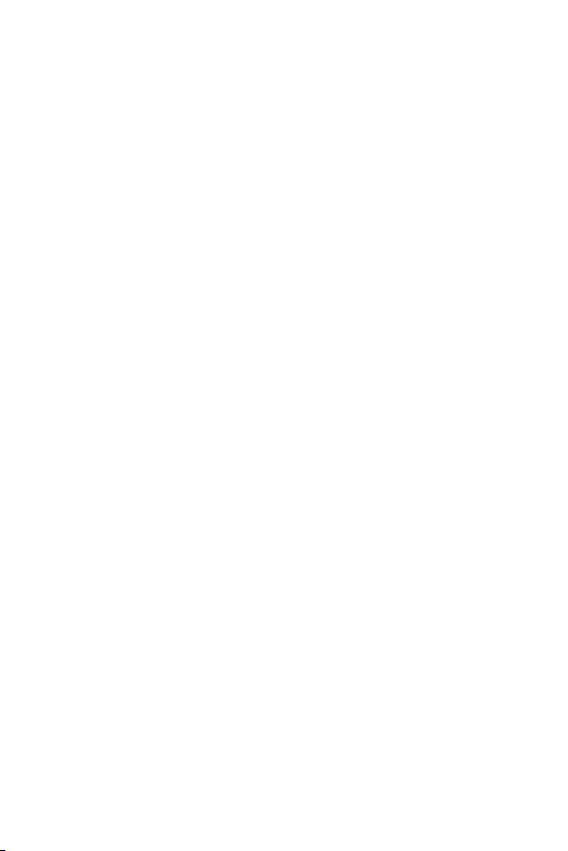
Informace apéče obaterii
•
Před nabitím není nutné baterii zcela vybít. Na rozdíl od jiných
systémů baterií nedochází k paměťovému efektu, který by mohl snížit
výkon baterie.
•
Používejte pouze baterie a nabíječky společnosti LG. Nabíječky LG jsou
navrženy tak, aby maximalizovaly životnost baterie.
•
Baterie nerozebírejte ani nezkratujte.
•
Dbejte na čistotu kovových kontaktů baterie.
•
Jakmile baterie přestane zajišťovat přijatelný výkon, vyměňte ji.
Životnost baterie může být až několik set nabíjecích cyklů.
•
Nabijte baterii v případě, že jste ji dlouhou dobu nepoužívali. Zajistíte
tak maximální výkon.
•
Nevystavujte nabíječku baterií přímému slunci ani ji nepoužívejte
v prostředí s vysokou vlhkostí, jako je koupelna.
•
Neponechávejte baterii v místech s velmi vysokou nebo nízkou
teplotou. Může to snížit výkon baterie.
•
Nebezpečí výbuchu vpřípadě výměny baterie za nesprávný typ
baterie. Proveďte likvidaci použitých baterií podle pokynů.
•
Pokud potřebujete vyměnit baterii, obraťte se na nejbližší autorizované
servisní místo společnosti LG Electronics nebo na nejbližšího prodejce.
•
Po úplném nabití telefonu vždy odpojte nabíječku ze zásuvky,
zabráníte tak nechtěnému odběru energie.
•
Skutečná životnost baterie je závislá na konfiguraci sítě, nastavení
produktu, používání vzorů, baterii a podmínkách prostředí.
•
Dbejte, aby baterie nepřišla do kontaktu s žádnými ostrými předměty,
např. zvířecími zuby, nehty apod. Mohlo by dojít k požáru.
12
Page 14
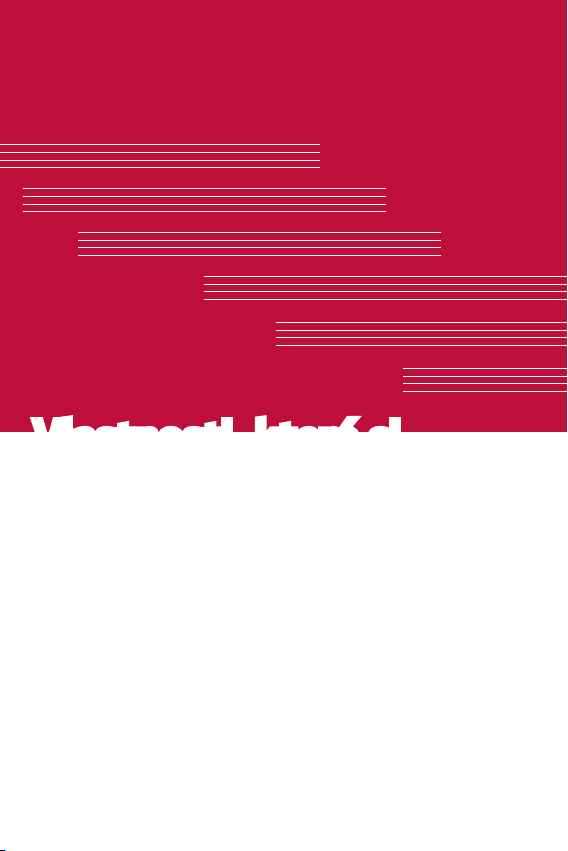
Vlastnosti, které si zamilujete
Page 15
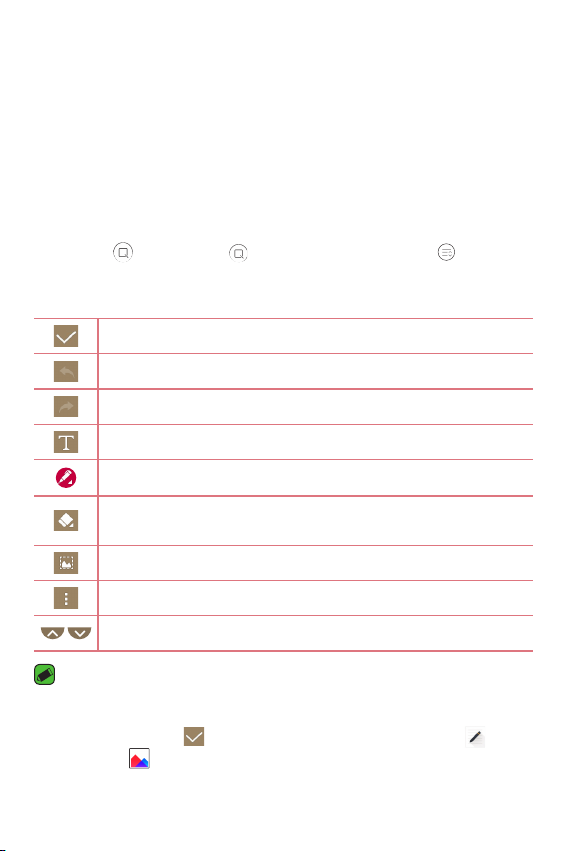
QuickMemo+
Funkce QuickMemo+ umožňuje vytvářet poznámky.
Používání funkce Capture+
Funkci QuickMemo+ lze používat pro snadné aefektivní vytváření
poznámek během hovoru pomocí uloženého obrázku nebo na aktuální
obrazovce.
1 Dotkněte se stavového řádku, posuňte jej směrem dolů aklepněte
na ikonu . Pokud ikonu nevidíte, klepněte na ikonu >
zaškrtnutím položky Capture+ tuto funkci aktivujte.
2 Vytvořte poznámku pomocí těchto možností:
Klepnutím uložíte vytvořenou poznámku.
Klepnutím vrátíte zpět poslední akci.
Klepnutím znovu provedete poslední vrácenou akci.
Klepnutím přejdete kzadání textu do poznámky.
Klepnutím vyberete typ abarvu pera.
Klepnutím nastavíte gumu na vygumování čar pera
zpoznámky.
Klepnutím oříznete obrázek poznámky.
Klepnutím vyberte sdílení nebo styl papíru.
Klepnutím skryjete nebo zobrazíte panel nástrojů.
POZNÁMKA
•
Při používání funkce QuickMemo+ použijte špičku prstu. Nepoužívejte nehet.
3 Klepnutím na ikonu uložíte aktuální poznámku do položky nebo
do položky .
Vlastnosti, které si zamilujete
14
Page 16
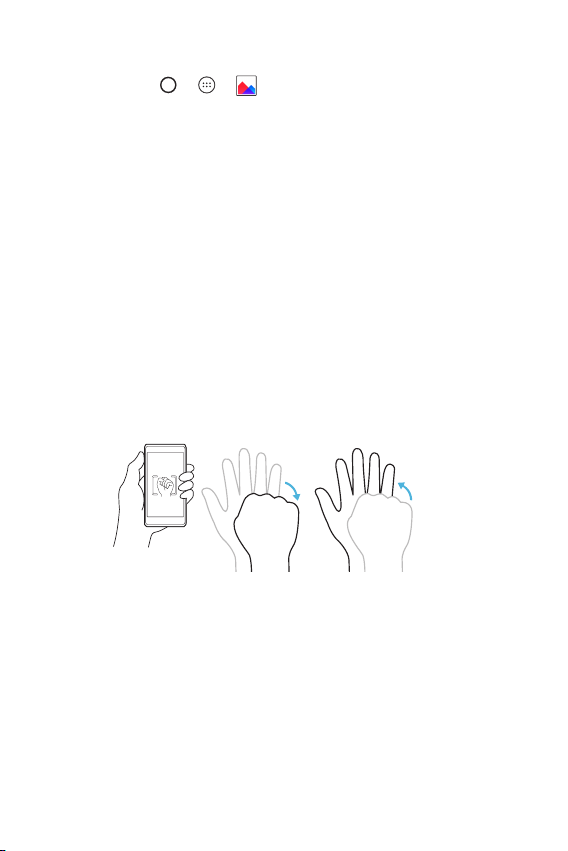
Zobrazení uložené poznámky
Klepněte na ikonu > > avyberte požadované album Capture+.
Vyfotit pomocí gesta
Funkce Fotografování pomocí gesta umožňuje pořídit snímky gestem
ruky prostřednictvím předního fotoaparátu.
Pořizování fotografií gestem
Funkci fotografování pomocí gesta můžete použít dvěma způsoby.
•
Zvedněte ruku sotevřenou dlaní, dokud ji přední fotoaparát
nerozpozná ana obrazovce se nezobrazí pole. Zavřením ruky do pěsti
spustíte časovač, který vám dá čas, abyste se připravili.
NEBO
•
Zvedněte ruku se zaťatou pěstí, dokud ji přední fotoaparát nerozpozná
ana obrazovce se nezobrazí pole. Potom roku otevřete. Spustíte
časovač, který vám dá čas, abyste se připravili.
NEBO
Vlastnosti, které si zamilujete
15
Page 17

Základní
Page 18
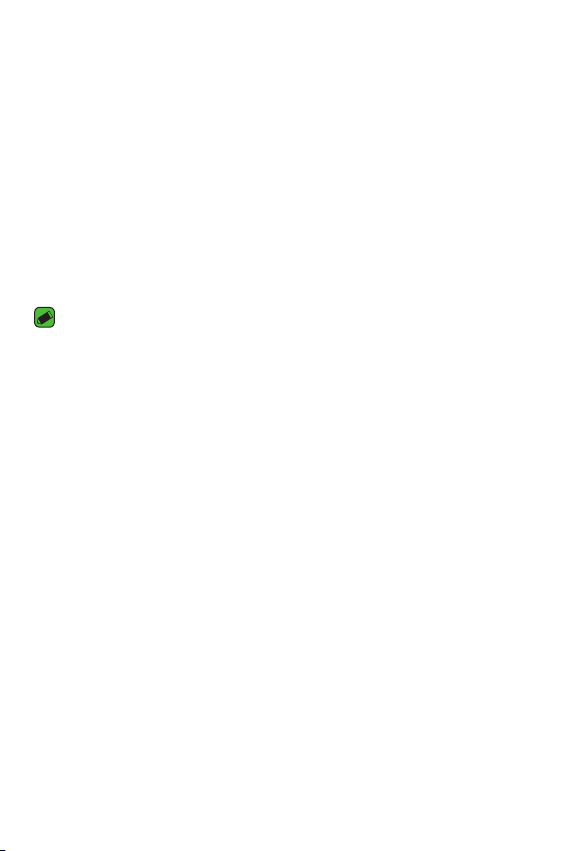
Příslušenství
Se zařízením lze používat následující příslušenství.
•
Cestovní adaptér
•
Stručná příručka
•
Stereofonní sluchátka
•
Kabel USB
•
Baterie
POZNÁMKA
•
Níže popsané položky mohou být volitelné.
•
Vždy používejte originální příslušenství LG. Dodané položky jsou určeny pouze
pro toto zařízení anemusejí být kompatibilní sjinými zařízeními.
•
Položky dodávané se zařízením adodatečné příslušenství se mohou
vjednotlivých regionech a ujednotlivých poskytovatelů služeb lišit.
Základní
17
Page 19
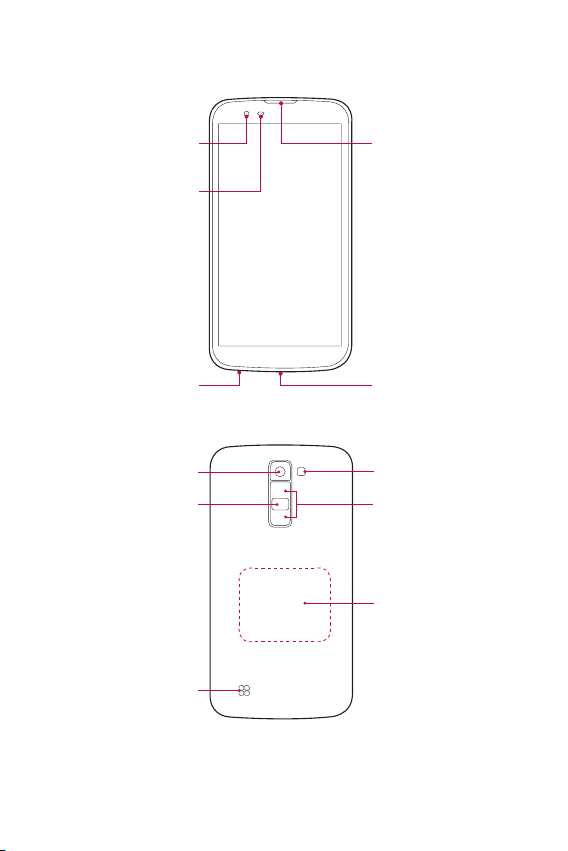
Uspořádání zařízení
Objektiv předního
fotoaparátu
Snímač blízkosti/
okolního světla
Konektor pro
sluchátka
Objektiv zadního
fotoaparátu
Tlačítko Napájení/
Zamknout
Reproduktor
Sluchátko
Nabíječka/Port USB
Blesk
Tlačítka hlasitosti
Dotykový bod NFC
Základní
18
Page 20
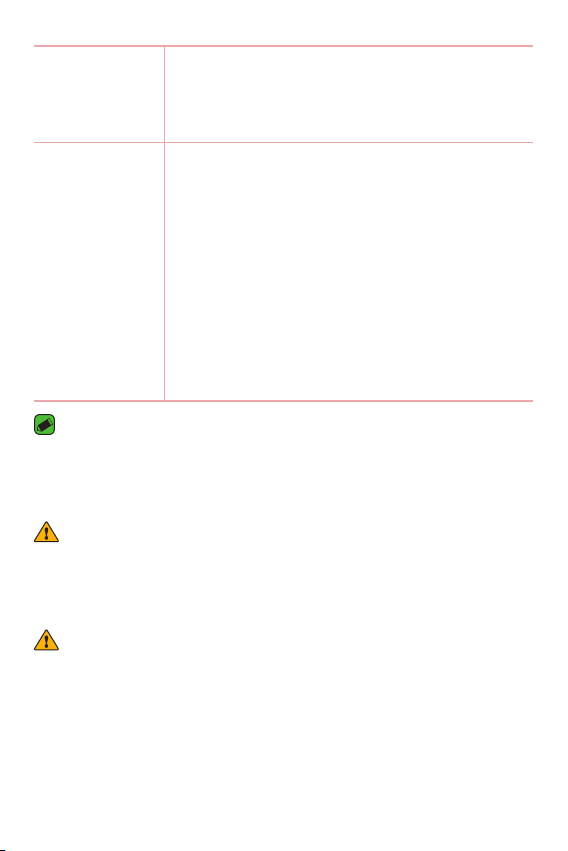
Tlačítko
Napájení/
Zamknout
•
Stisknutím apodržením tohoto tlačítka zapnete
nebo vypnete zařízení.
•
Krátkým stisknutím zapnete nebo vypnete
obrazovku.
Tlačítka
hlasitosti
Při vypnuté obrazovce:
•
Dvojitým stisknutím tlačítka Zvýšit hlasitost
spustíte funkci Capture+.
•
Dvojitým stisknutím tlačítka Snížit hlasitost
spustíte Fotoaparát a pořídíte snímek.
Na domovské obrazovce:
•
Ovládání hlasitosti vyzvánění.
Během hovoru:
•
Ovládejte hlasitost sluchátka při přehrávání
zvuku/videa.
•
Ovládejte hlasitost plynule.
POZNÁMKA: Snímač blízkosti
•
Při příjmu a uskutečnění hovorů snímač blízkosti automaticky vypne podsvícení
a zamkne dotykovou obrazovku vokamžiku, kdy zaznamená blízkost objektů
při přiblížení telefonu kuchu. Prodlouží se tak životnost baterie a zabrání se
nežádoucí aktivaci dotykové obrazovky během hovoru.
UPOZORNĚNÍ
•
Pokud na zařízení umístíte těžký předmět nebo si na něj sednete, můžete
poškodit funkčnost displeje adotykové obrazovky. Nezakrývejte snímač
blízkosti ochrannými fóliemi displeje ani jinými fóliemi. Můžete tím způsobit
chybnou funkci snímače.
UPOZORNĚNÍ
•
Anténa NFC se u tohoto modelu nachází na zadním krytu.
•
Dávejte pozor, abyste na telefonu nepoškodili dotykový bod NFC, který je
součástí antény NFC.
Základní
19
Page 21
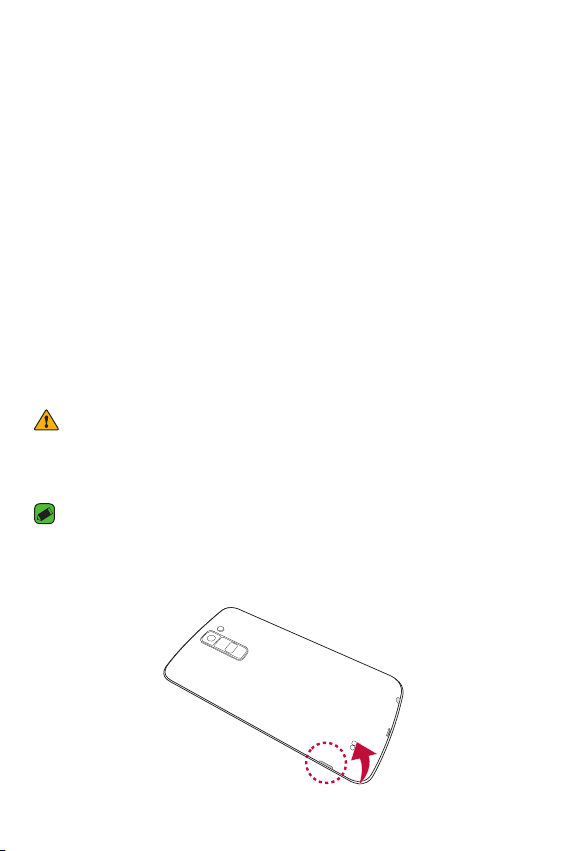
Zapínání avypínání zařízení
Zapínání zařízení
Na několik sekund stiskněte apodržte tlačítko Napájení/Zamknout,
dokud se nezapne obrazovka.
Vypnutí zařízení
1 Stiskněte apodržte tlačítko Napájení/Zamknout, dokud se nezobrazí
nabídka možností zařízení.
2 Klepnutím na tlačítko Vypnout > OK potvrďte, že chcete zařízení
vypnout.
Instalace karty SIM abaterie
Vložte kartu SIM od poskytovatele služeb pro zařízení abaterii dodanou
se zařízením.
UPOZORNĚNÍ
•
Do slotu na kartu SIM nevkládejte paměťové karty. Pokud se stane, že se
paměťová karta dostane do slotu na kartu SIM, odneste zařízení do servisního
střediska LG, kde ji vyjmou.
POZNÁMKA
•
Vtomto zařízení lze použít pouze karty typu Nano SIM.
1 Chcete-li vyjmout zadní kryt, držte zařízení pevně vjedné ruce. Palcem
druhé ruky zvedněte zadní kryt, jak ukazuje obrázek níže.
Základní
20
Page 22
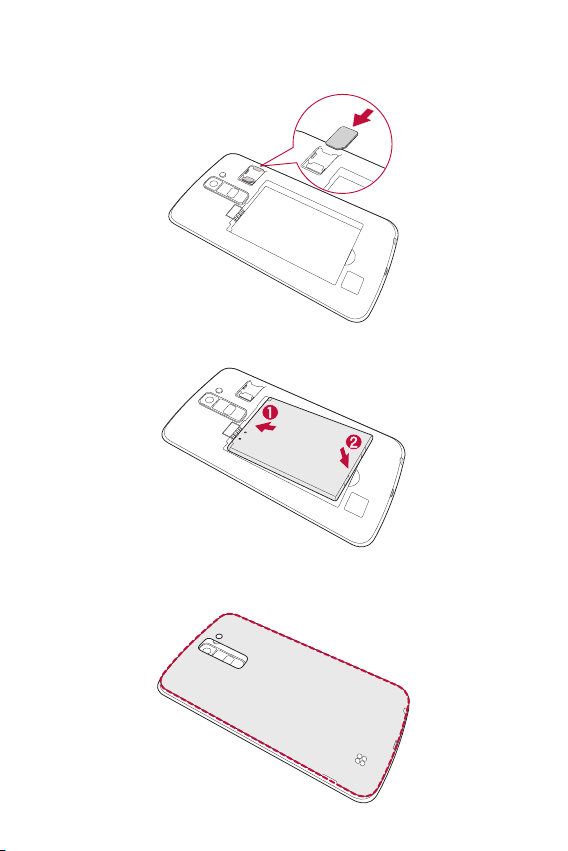
2 Vložte kartu SIM do slotu SIM karty podle obrázku. Zkontrolujte, zda
oblast na kartě spozlacenými kontakty směřuje dolů.
3 Vložte baterii.
4 Vraťte zadní kryt na zařízení tak, že jej umístíte nad prostor pro baterii
azatlačíte na něj, až zaklapne na místo.
Základní
21
Page 23
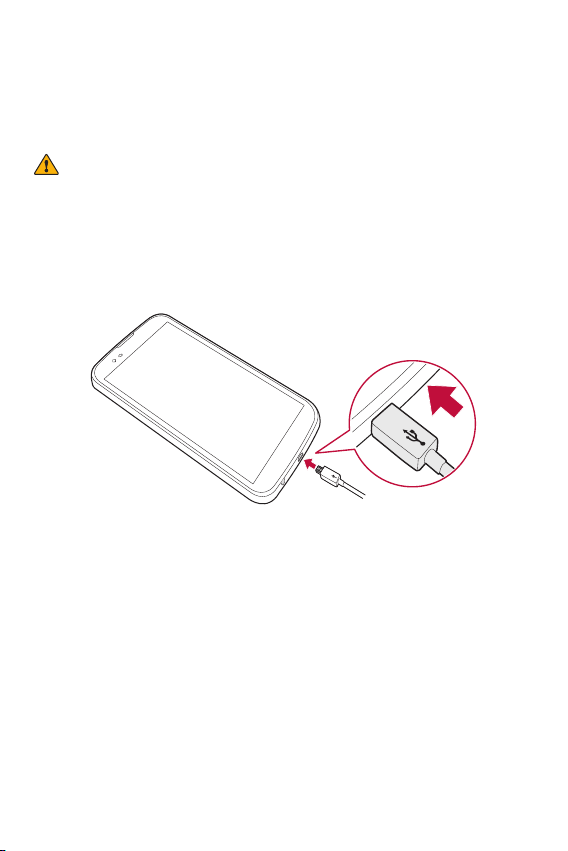
Nabíjení baterie
Před prvním použitím baterii nabijte. Knabití baterie použijte nabíječku.
Baterii lze také nabít přes počítač připojením zařízení kpočítači kabelem
USB.
UPOZORNĚNÍ
•
Používejte pouze nabíječku, baterie akabely schválené společností LG. Pokud
použijete neschválenou nabíječku, baterii nebo kabel, může se prodloužit doba
nabíjení. Nebo může dojít kexplozi baterie nebo poškození přístroje, na což se
nevztahuje záruka.
Konektor nabíječky se nachází ve spodní části zařízení. Připojte nabíječku
ktelefonu a kelektrické síti.
Optimalizace životnosti baterie
Výdrž baterie lze prodloužit vypnutím funkcí, které nepotřebujete mít
stále spuštěné na pozadí. Můžete také sledovat, jak aplikace asystémové
prostředky spotřebovávají energii baterie.
Prodloužení výdrže baterie zařízení:
•
Vypněte rádiové komunikace, když je nepoužíváte. Pokud technologie
Wi-Fi, Bluetooth® nebo GPS nepoužíváte, vypněte je.
•
Snižte jas obrazovky anastavte kratší interval vypnutí obrazovky.
•
Vypněte automatickou synchronizaci aplikací Gmail, Kalendář,
Kontakty adalších aplikací.
Základní
22
Page 24
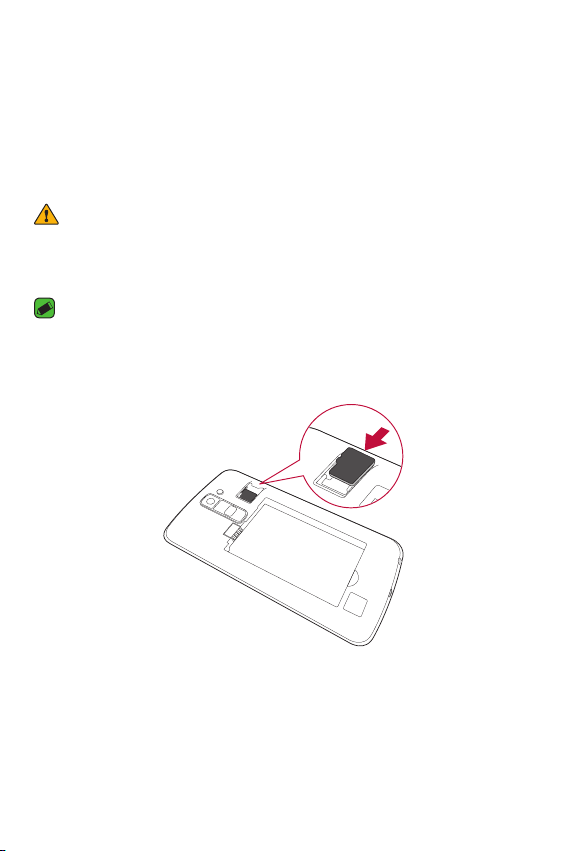
•
Některé stažené aplikace mohou nadměrně vybíjet baterii.
•
Při používání stažených aplikací kontrolujte úroveň nabití baterie.
Vložení paměťové karty
Toto zařízení podporuje karty microSD do 32GB. Karty některých výrobců
atypů nemusejí být svaším zařízením kompatibilní.
UPOZORNĚNÍ
•
Některé paměťové karty nemusejí být se zařízením zcela kompatibilní. Při
použití nekompatibilní karty může dojít kpoškození zařízení, paměťové karty
nebo uložených dat.
POZNÁMKA
•
Časté zapisování na paměťové karty amazání dat zkracuje jejich životnost.
1 Sejměte zadní kryt.
2 Vložte paměťovou kartu zlatými kontakty směrem dolů.
3 Vraťte zpět zadní kryt telefonu.
Základní
23
Page 25
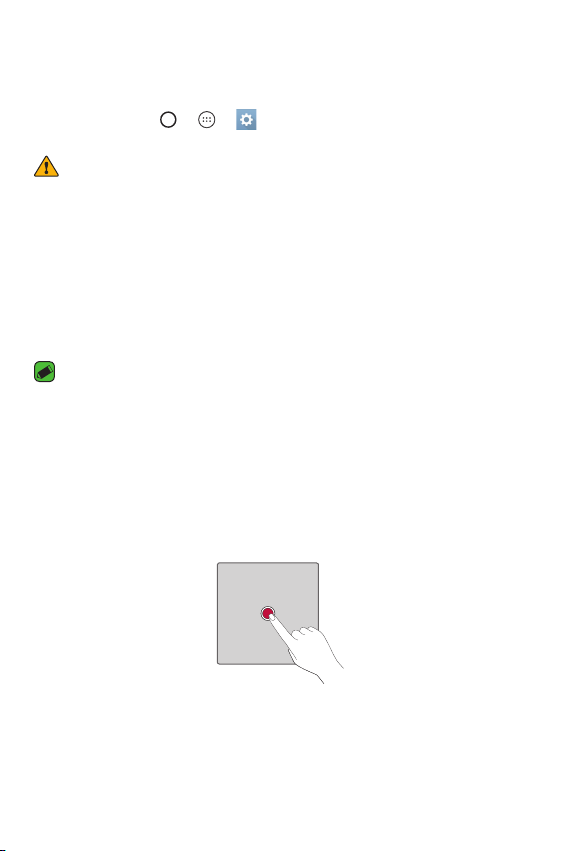
Vyjmutí paměťové karty
Abyste mohli paměťovou kartu bezpečně vyjmout, nejprve ji odpojte.
Klepněte na ikonu > > > kartu Obecné > Uložení > Odpojit
kartu SD.
UPOZORNĚNÍ
•
Nikdy nevyjímejte paměťovou kartu vdobě, kdy zařízení přenáší nebo načítá
informace. Mohlo by dojít ke ztrátě nebo poškození dat nebo kpoškození
karty či telefonu. Nejsme zodpovědní za ztráty vzniklé chybným použitím
poškozených paměťových karet, ani za ztráty dat.
Tipy pro dotykovou obrazovku
Zde najdete několik tipů, jak procházet možnosti zařízení.
POZNÁMKA
•
Nevyvíjejte příliš silný tlak, dotyková obrazovka je dostatečně citlivá ina jemné,
avšak důrazné klepnutí.
•
Na požadovanou možnost klepněte špičkou prstu. Dávejte pozor, abyste
neklepli na žádná jiná tlačítka.
Klepnutí nebo stisk
Jedním klepnutím vyberete položku, odkaz, rychlou volbu nebo písmeno na
klávesnici zobrazené na displeji.
Základní
24
Page 26
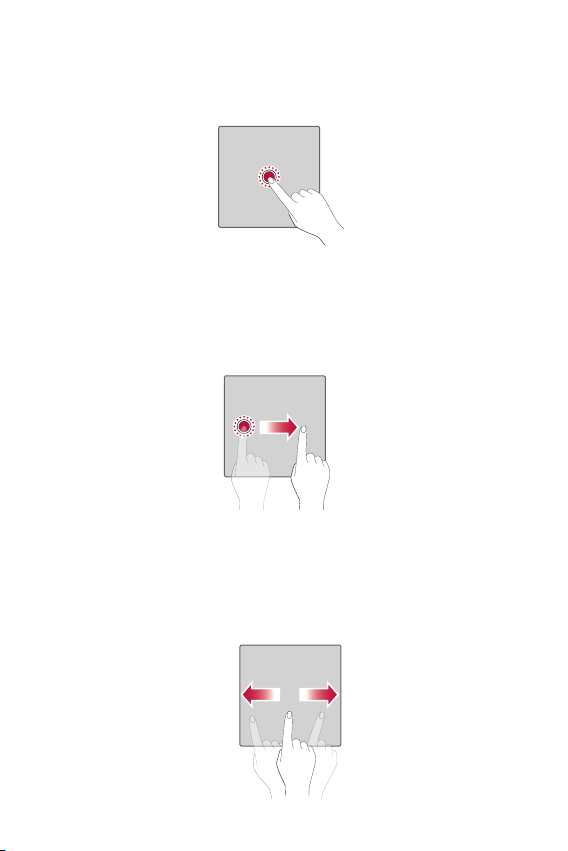
Stisknutí a podržení
Položku na obrazovce stisknete apodržíte tak, že na ni klepnete aprst
nezvednete, dokud nenastane akce.
Přetažení
Položku na chvilku stiskněte apřidržte apak prstem přejeďte po
obrazovce (aniž byste jej zvedli), dokud se nedostanete na požadovanou
pozici. Přetažením můžete změnit pozici položek na domovské obrazovce.
Posunutí nebo přejetí
Posunutí nebo přejetí prstem provedete tak, že prst rychle přesunete po
ploše obrazovky, aniž byste se při prvním klepnutí zastavili (abyste místo
toho neprovedli přetažení položky).
Základní
25
Page 27
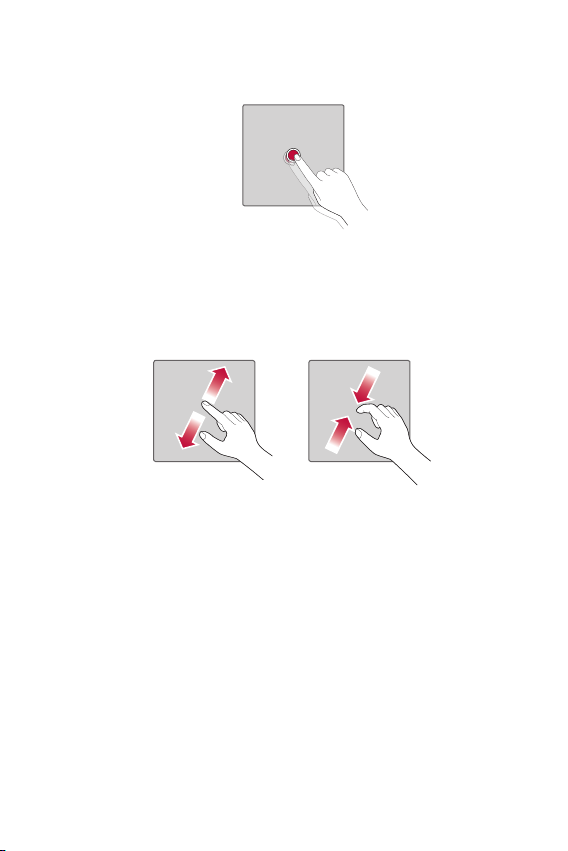
Dvojité klepnutí
Dvojitým klepnutím přiblížíte webovou stránku nebo mapu.
Přiblížení sevřením
Sevřením nebo roztažením ukazováčku apalce můžete přiblížit nebo
oddálit stránku při použití webového prohlížeče, map nebo prohlížení
obrázků.
Základní
26
Page 28
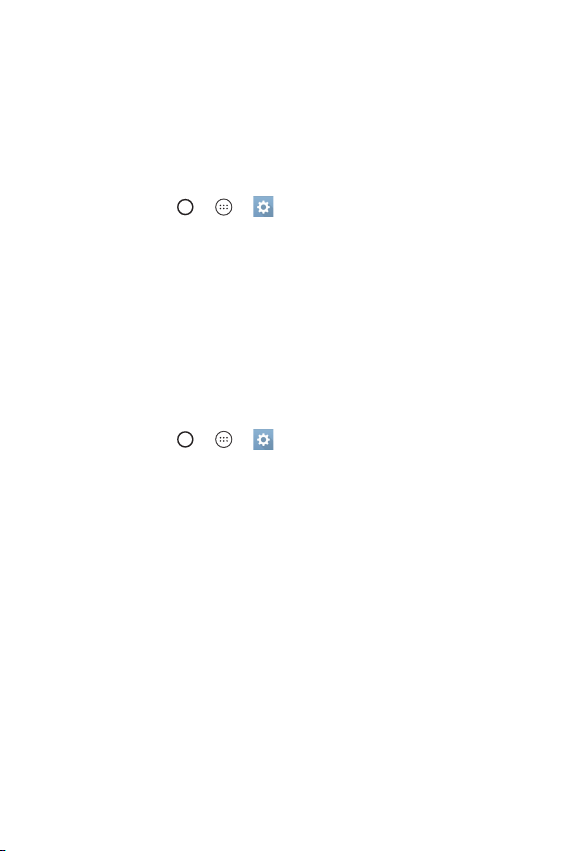
Nastavení účtu Google
Při prvním spuštění aplikace Google vzařízení bude požadováno přihlášení
kvašemu stávajícímu účtu služby Google. Pokud nemáte účet Google,
budete vyzváni kjeho vytvoření.
Vytvoření účtu Google
1 Klepněte na ikonu > > >kartu Obecné > Účty a
synchronizace.
2 Klepněte na PŘIDAT ÚČET > Google > Nebo vytvořte nový účet.
3 Zadejte své jméno apříjemní aklepněte na tlačítko DALŠÍ.
4 Zbezpečnostních důvodů zadejte číslo zařízení aklepněte na tlačítko
DALŠÍ.
5 Postupujte podle pokynů azadejte povinné avolitelné údaje účtu.
Počkejte, až server vytvoří váš účet.
Přihlášení kúčtu Google
1 Klepněte na ikonu > > >kartu Obecné > Účty a
synchronizace.
2 Klepněte na PŘIDAT ÚČET > Google.
3 Zadejte svou e-mailovou adresu aklepněte na tlačítko DALŠÍ.
4 Zadejte heslo aklepněte na tlačítko DALŠÍ.
5 Po přihlášení můžete vtelefonu používat Gmail avyužívat výhod služeb
Google.
6 Po nastavení účtu Google se bude zařízení automaticky synchronizovat
súčtem Google na webu (pokud máte datové připojení).
Po přihlášení se zařízení synchronizuje se službami Google, jako jsou
Gmail, Kontakty aKalendář Google. Rovněž můžete používat aplikaci
Mapy Google, stáhnout aplikace zobchodu Play, zálohovat nastavení na
serverech Google a využívat dalších výhod služeb Google vzařízení.
Základní
27
Page 29
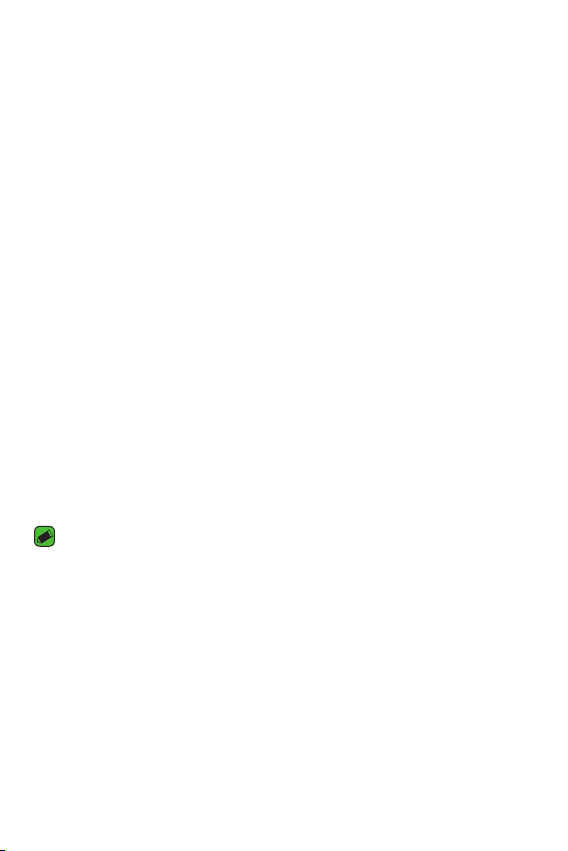
Zamykání aodemykání zařízení
Stisknutím tlačítka Napájení/Zámek vypnete obrazovku apřepnete
zařízení do uzamčeného režimu. Zařízení se automaticky uzamyká po
zadané době nečinnosti. Tím se předchází neúmyslným klepnutím ašetří
se baterie.
Zařízení odemknete stisknutím tlačítka Napájení/Zámek aposunutím
obrazovky jakýmkoli směrem.
Zapnout obrazovku
Funkce Zapnout obrazovku vám umožňuje obrazovku jednoduše vypnout
azapnout dvojitým klepnutím.
Zapnutí obrazovky
1 Rychlým dvojitým klepnutím na střed uzamčené obrazovky ji zapněte.
2 Odemkněte obrazovku nebo spusťte některou zdostupných zkratek
nebo widgetů.
Vypnutí obrazovky
1 Dvakrát klepněte do prázdné oblasti domovské obrazovky nebo
stavového řádku.
2 Obrazovka se vypne.
POZNÁMKA
•
Klepněte doprostřed obrazovky. Pokud klepnete nahoru nebo dolů, nemusí se
gesto spolehlivě rozpoznat.
Knock Code
Funkce poklepání Knock Code umožňuje vytvořit si vlastní kód pro
odemknutí svyužitím kombinace poklepání na obrazovku. Při vypnuté
obrazovce můžete přímo zobrazit domovskou obrazovku tím, že poklepete
stejnou kombinací.
Základní
28
Page 30
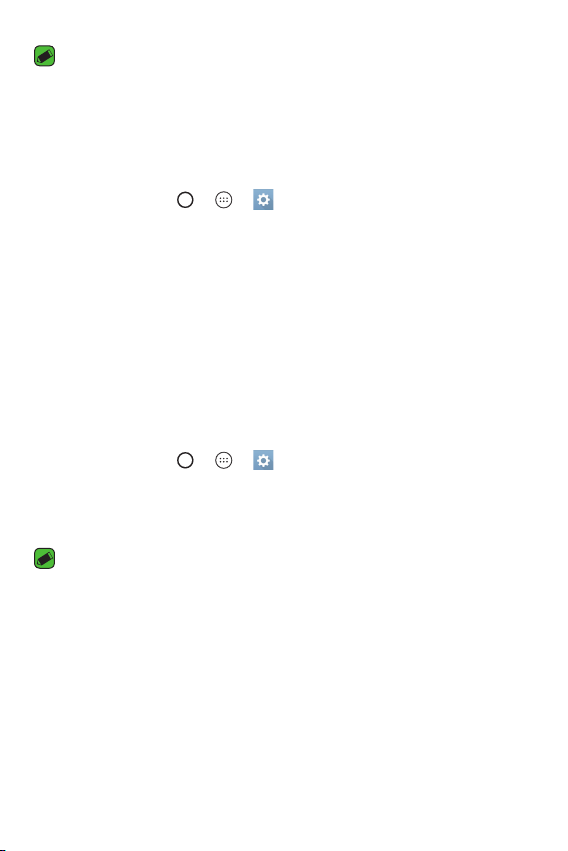
POZNÁMKA
•
Pokud pětkrát zadáte nesprávný kód Knock Code, dostanete se nuceně
kpřihlášení pomocí účtu Google/ zadání záložního kódu PIN.
•
Při vypínání azapínání obrazovky používejte kpoklepání špičku prstu, nikoliv
nehet.
Nastavení funkce Knock Code
1 Klepněte na ikonu > > > kartu Displej > Uzamknout
obrazovku > Vyberte zámek obrazovky > Knock Code.
2 Poklepáním na čtverce vpožadované sekvenci nastavte svůj kód Knock
Code. Vaše sekvence Knock Code může zahrnovat 3 až 8klepnutí.
Odemknutí obrazovky pomocí funkce Knock Code
Pokud je obrazovka vypnutá, můžete ji odemknout zopakováním sekvence
poklepání Knock Code, kterou máte již nastavenou.
Změna způsobu zamykání obrazovky
Způsob zamykání obrazovky můžete změnit, aby nikdo neměl přístup
kvašim soukromým údajům.
1 Klepněte na ikonu > > > kartu Displej > Uzamknout
obrazovku > Vyberte zámek obrazovky.
2 Vyberte zámek obrazovky zmožností: Žádné, Posunutí, Knock Code,
Gesto, PIN aHeslo.
POZNÁMKA
•
Účet Google vytvořte před nastavením bezpečnostního gesta azapamatujte si
záložní kód PIN vytvořený při vytváření gesta pro odemknutí.
Smart Lock
Smart Lock slouží kusnadnění odemykání zařízení. Můžete nastavit, aby
zařízení zůstalo odemknuté, pokud je připojeno kdůvěryhodnému zařízení
Bluetooth, když je nadůvěryhodném místě, jako doma nebo vzaměstnání,
nebo když rozpozná vaši tvář.
Základní
29
Page 31

Nastavení funkce Inteligentní zámek
1 Klepněte na ikonu > > > karta Displej > Uzamknout
obrazovku > Smart Lock.
2 Před nastavením důvěryhodných zařízení, míst atváře bude nutné
nastavit zámek obrazovky (Knock Code, Gesto, PIN nebo Heslo).
Domovská obrazovka
Domovská obrazovka je výchozím bodem pro mnoho aplikací afunkcí.
Můžete na ni přidávat položky, jako jsou například rychlé volby aplikací
nebo widgety Google, azískat tak okamžitý přístup kinformacím
aaplikacím. Je to výchozí pozadí přístupné zjakéhokoli menu klepnutím na
ikonu .
Seznámení sdomovskou obrazovkou
1
Stavový řádek
2
Widget
3
Ikony aplikací
4
Indikátor pozice
5
Oblast tlačítek rychlé volby
6
Domovská dotyková tlačítka
1
Stavový řádek– zobrazuje informace ostavu zařízení včetně času, síly
signálu, stavu baterie aikon oznámení.
2
Widget– widgety jsou samostatné aplikace dostupné buď
prostřednictvím lišty Aplikace nebo na domovské obrazovce. Na rozdíl
od ikony může widget fungovat jako aplikace zobrazená přímo na
obrazovce.
Základní
30
Page 32

3
Ikony aplikací– klepnutím na ikonu (aplikaci, složku atd.) ji můžete
otevřít azačít používat.
4
Indikátor pozice– ukazuje, kterou domovskou obrazovku si prohlížíte.
5
Oblast tlačítek rychlé volby–poskytuje přístup kfunkci na kterékoli
domovské obrazovce jediným stisknutím.
6
Domovská dotyková tlačítka
Tlačítko
Zpět
Návrat na předchozí obrazovku. Také zavře všechny
překryvné položky, jako jsou například nabídky,
dialogová okna aklávesnice na obrazovce.
Tlačítko
Domů
Tlačítko
Přehled
Návrat na domovskou obrazovku zlibovolné
obrazovky.
Zobrazí naposledy použité aplikace. Stisknutím
apřidržením tohoto tlačítka otevřete menu
dostupných možností.
Zobrazení dalších panelů domovské obrazovky
Operační systém poskytuje více domovských obrazovek atím ivíce místa
na ikony, widgety adalší.
•
Na další obrazovky se dostanete zdomovské obrazovky posunutím
doleva nebo doprava.
Návrat knaposledy použitým aplikacím
Souběžné zpracování úloh vsystému Android je snadné, protože umožňuje
ponechat více spuštěných aplikací současně. Před otevřením další aplikace
není potřeba ukončovat stávající aplikaci. Můžete používat několik
otevřených aplikací apřepínat mezi nimi.
Systém Android všechny aplikace spravuje, zastavuje aspouští podle
potřeby tak, aby nečinné aplikace zbytečně nevyužívaly systémové zdroje.
1 Klepněte na možnost . Zobrazí se seznam nedávno používaných
aplikací.
Základní
31
Page 33

2 Klepněte na aplikaci, na kterou chcete přepnout. První aplikace přitom
zůstane spuštěná na pozadí. Pokud chcete aplikaci po použití opustit,
klepněte na ikonu.
•
Chcete-li zavřít aplikaci ze seznamu nových aplikací, posuňte náhled
aplikace doleva nebo doprava. Chcete-li smazat všechny aplikace,
klepněte na možnost Vymazat vše.
Přizpůsobení domovské obrazovky
Domovskou obrazovku můžete přizpůsobit přidáním aplikací či widgetů
nebo změnou tapet.
Přidávání položek na domovskou obrazovku
1 Stiskněte apodržte prázdnou část domovské obrazovky.
2 Vmenu Přidat režim vyberte položky, které chcete přidat. Na domovské
obrazovce se zobrazí nově přidaná položka.
3 Přetáhněte ji do požadovaného umístění apusťte.
POZNÁMKA
•
Chcete-li na domovskou obrazovku přidat ikonu aplikace zobrazovky Aplikace,
stiskněte apřidržte aplikaci, kterou chcete přidat.
Odebrání položky zdomovské obrazovky
Na domovské obrazovce stiskněte apřidržte ikonu, kterou chcete
odstranit > přetáhněte ji na ikonu .
Přidání aplikace do oblasti tlačítek rychlé volby
Na obrazovce aplikací nebo na domovské obrazovce stiskněte apřidržte
ikonu aplikace apřetáhněte ji do oblasti tlačítek rychlé volby. Na místě,
kam ji chcete umístit, držení ikony uvolněte.
Odebrání aplikace zoblasti tlačítek rychlé volby
Stiskněte apodržte požadované tlačítko rychlé volby apřetáhněte je na
ikonu .
POZNÁMKA
•
Tlačítko Aplikace nelze odstranit.
Základní
32
Page 34

Přizpůsobení ikon aplikací na domovské obrazovce
1 Stiskněte adržte ikonu aplikace, až se uvolní ze své současné polohy,
poté ji uvolněte. Vpravém horním rohu aplikace se zobrazí ikona úprav
.
2 Klepněte znovu na ikonu aplikací avyberte požadovaný design
avelikost ikony.
3 Klepnutím na možnost OK uložíte změny.
Panel Oznámení
Oznámení upozorňují na přijetí nových zpráv, události kalendáře abudíky
ina probíhající události, například na aktuální hovor.
Otevření panelu oznámení
Panel oznámení otevřete posunutím prstu směrem dolů od panelu
oznámení. Panel oznámení zavřete posunutím obrazovky nahoru nebo
klepnutím na ikonu .
1
Oblast Rychlé
nastavení
2
Oznámení
3
VYMAZAT
1
Jednotlivá tlačítka rychlého nastavení zapnete avypnete klepnutím.
Stisknutím apřidržením požadovaného tlačítka se zobrazí přímo menu
nastavení dané funkce. Další přepínací tlačítka zobrazíte posunutím
doleva či doprava. Klepnutím na ikonu můžete tlačítka rychlé volby
odebrat, přidat nebo změnit jejich uspořádání.
Základní
33
Page 35

2
Vseznamu jsou zobrazena aktuální oznámení včetně krátkého popisu
ukaždého znich. Chcete-li oznámení zobrazit, klepněte na ně.
3
Klepnutím vymažete všechna oznámení.
Jakmile je přijato oznámení, zobrazí se vhorní části obrazovky příslušná
ikona. Ikony oznámení čekajících na vyřízení se zobrazují nalevo, zatímco
systémové ikony, jako například síla signálu Wi-Fi nebo životnost baterie,
se zobrazují napravo.
Ikony indikátorů na stavovém řádku
Ikony indikátorů se zobrazují na stavovém řádku vhorní části obrazovky
aupozorňují na zmeškané hovory, nové zprávy, události kalendáře, stav
zařízení apodobně.
Ikony oznámení
Ikony zobrazené vhorní části obrazovky poskytují informace ostavu
zařízení. Některé znejběžnějších ikon jsou popsány vníže uvedené
tabulce.
Ikona Popis Ikona Popis
Není vložena SIM karta
Není dostupný signál
sítě
Je zapnutý režim
Vletadle
Připojeno ksíti Wi-Fi Baterie je plně nabita
Připojena sluchátka
pomocí kabelu
Probíhá hovor
Stavové ikony
Momentálně je
přehrávána skladba
Žádná vyrušení, ani
budíky
Je zapnutý vibrační režim
Baterie se nabíjí
Zařízení je připojeno
kpočítači kabelem USB
Základní
34
Page 36

Zmeškaný hovor Stahování dat
Je zapnuto připojení
Bluetooth
Odesílání dat
Systémové upozornění GPS je zaměřeno
Budík je nastaven Synchronizují se data
Nová hlasová pošta Vyberte metodu zadávání
Nová textová nebo
multimediální zpráva
Funkce hotspot Wi-Fi je
aktivní
NFC je zapnuté
POZNÁMKA
•
Umístění ikon na stavovém řádku se může lišit vzávislosti na jednotlivých
funkcích nebo službách.
•
Dostupné možnosti se mohou lišit vzávislosti na regionu nebo poskytovateli
služeb.
Pořízení snímku obrazovky
Pokud chcete pořídit snímek aktuální obrazovky, stiskněte a přidržte
současně tlačítko Snížit hlasitost a tlačítko Napájení/Zamknout na
2sekundy.
Pořízený snímek zobrazíte klepnutím na ikonu > > > složku
Screenshots.
Základní
35
Page 37

Klávesnice na obrazovce
Pomocí klávesnice na obrazovce můžete zadávat text. Klávesnice na
obrazovce se zobrazí, když klepnete na pole pro zadávání textu, které je
kdispozici.
Použití klávesnice azadávání textu
Ikona Popis
Po jednom klepnutí napíšete další písmeno jako velké. Dvojí
klepnutí nastaví všechna písmena jako velká.
Klepnutím přejdete knastavení klávesnice. Stisknutím
apřidržením změníte metodu zadávání textu.
Klepnutím vložíte mezeru.
Klepnutím vytvoříte nový řádek.
Klepnutím smažete předchozí znak.
Zadání speciálních znaků
Klávesnice na obrazovce umožňuje zadávat speciální znaky.
Chcete-li například zadat písmeno „á“, stiskněte apodržte klávesu „a“, až
se zobrazí překryvné okno se souvisejícími speciálními znaky. Nezvedejte
prst apřejeďte jím na speciální znak, který chcete zadat. Když je znak
zvýrazněný, prst zvedněte.
POZNÁMKA
•
Symbol vpravém horním rohu klávesy znamená, že pro tuto klávesu jsou
kdispozici doplňkové znaky.
Základní
36
Page 38

Přenos dat mezi počítačem atelefonem
Data mezi počítačem atelefonem můžete kopírovat apřesouvat.
Přenos dat pomocí připojení USB
1 Připojte zařízení kpočítači pomocí kabelu USB dodaného se zařízením.
2 Otevřete panel Oznámení, klepněte na aktuální typ připojení avyberte
možnost Mediálnízařízení (MTP).
3 Vpočítači se zobrazí okno umožňující přenést požadovaná data.
POZNÁMKA
•
Aby počítač rozpoznal zařízení, musí být vpočítači nainstalován ovladač LG
Android Platform.
•
Ověřte předpoklady nutné pro používání Mediální zařízení (MTP).
Položky Požadavek
Operační systém
Verze programu Windows
Media Player
Microsoft WindowsXP SP3, Vista nebo
vyšší
Program Windows Media Player10 nebo
vyšší
Základní
37
Page 39

LG Bridge
LG Bridge je aplikace, která vám pomůže pohodlně spravovat obrázky,
hudbu, videa, dokumenty apod., které jsou uložené na zařízení od
společnosti LG, vpočítači. Na počítači můžete také zálohovat soubory,
jako například kontakty a obrázky, nebo aktualizovat software zařízení.
POZNÁMKA
•
Podrobné pokyny, jak používat aplikaci LG Bridge naleznete vmenu Nápověda
po nainstalování aotevření programu.
•
Podporované funkce se u jednotlivých zařízení mohou lišit.
•
Pro připojení zařízení LG kpočítači je nezbytný jednotný ovladač USB LG.
Nainstaluje se automaticky při instalaci aplikace LG Bridge.
Funkce aplikace LG Bridge
•
Správa obsahu zařízení na počítači prostřednictvím sítě Wi-Fi nebo
dat.
•
Zálohování aobnova dat zařízení prostřednictvím rozhraní USB.
•
Aktualizace softwaru zařízení vpočítači prostřednictvím rozhraní USB.
Stažení softwaru LG Bridge
1 Přejděte na stránku www.lg.com.
2 Klepněte na tlačítko Hledat a zadáním názvu modelu vyhledejte daný
model.
3 Vyberte svůj model telefonu aklikněte na možnost JÍT.
4 Přejděte dolů, vyberte kartu SYNCHRONIZACE SPOČÍTAČEM >
Windows nebo Mac OS > STÁHNOUT. Aplikace LG Bridge bude
stažena.
Základní
38
Page 40

Aplikace
Page 41

Instalace nebo odinstalace aplikací
Vobchodě Play Store můžete procházet a vyhledávat bezplatné i placené
aplikace.
Otevření aplikace Play Store
Klepněte na ikonu > > .
Otevření obrazovky spodrobnostmi o určité aplikaci
Kdykoli během procházení vaplikaci Play Store klepněte na nějakou
aplikaci, otevřete obrazovku spodrobnostmi o ní.
Obrazovka spodrobnostmi oaplikaci uvádí popis, hodnocení, komentáře a
související informace týkající se dané aplikace. Ztéto obrazovky si můžete
aplikaci stáhnout, nainstalovat, odinstalovat, ohodnotit ji a provádět další
akce.
Odinstalování aplikací
1 Klepněte na ikonu > > > kartu Obecné > Aplikace.
2 Po zobrazení všech aplikací přejděte na aplikaci, kterou chcete
odinstalovat, avyberte ji.
3 Klepněte na možnost Odinstalovat.
Aplikace
40
Page 42

Hovory
Můžete si vychutnat zřetelné volání po celé oblasti.
Uskutečnění hovoru
1 Klepněte na ikonu > .
2 Pomocí číselníku zadejte číslo. Číslici smažete klepnutím na ikonu .
3 Po zadání čísla zahájíte hovor klepnutím na možnost .
4 Hovor ukončíte klepnutím na možnost .
POZNÁMKA
•
Chcete-li zadat symbol „+“ při vytáčení mezinárodních hovorů, stiskněte
apřidržte klávesu .
Volání kontaktů
1 Klepněte na ikonu > .
2 Procházejte seznam kontaktů. Můžete také zadat jméno volaného do
vyhledávacího pole, nebo se pohybovat po liště abecedy na pravé straně
obrazovky.
3 Na zobrazeném seznamu klepněte na kontakt, kterému chcete volat.
Příjem aodmítnutí hovoru
•
Posunutím ikony vlibovolném směru přijmete příchozí hovor.
•
Posunutím ikony vlibovolném směru odmítnete příchozí hovor.
POZNÁMKA
•
Posuňte ikonu , pokud chcete odmítnout hovor a poslat volajícímu zprávu.
Aplikace
41
Page 43

Uskutečnění druhého hovoru
1 Během prvního hovoru klepněte na tlačítko > Přidat hovor avytočte
číslo.
2 Klepněte na možnost .
3 Oba hovory budou zobrazeny na obrazovce pro volání. První hovor bude
uzamčen apřidržen.
4 Klepnutím na zobrazené číslo přepnete mezi hovory. Případně můžete
klepnutím na ikonu zahájit konferenční hovor.
5 Všechny hovory ukončíte klepnutím na možnost .
POZNÁMKA
•
Každý hovor, který uskutečníte, bude zpoplatněn.
Zobrazení záznamů hovorů
1 Klepněte na ikonu > > kartu Záznamy hovorů.
2 Zobrazí se úplný seznam všech uskutečněných, přijatých azmeškaných
hovorů.
POZNÁMKA
•
Klepnutím na libovolnou položku záznamu hovorů můžete zobrazit datum, čas
a délku trvání hovoru.
•
Klepnutím na tlačítko > Smazat vše smažete všechny zaznamenané
položky.
Změna nastavení hovorů
Můžete nakonfigurovat nastavení hovorů, jako je například přesměrování
hovorů, idalší speciální funkce poskytované operátorem.
1 Klepněte na ikonu > .
2 Klepněte na ikonu > Nastavení hovorů anakonfigurujte požadované
možnosti.
Aplikace
42
Page 44

Kontakty
Můžete přidat kontakty vzařízení a synchronizovat je skontakty vúčtu
Google nebo jiných účtech, které podporují synchronizaci kontaktů.
Hledání kontaktu
1 Klepněte na ikonu > .
2 Klepněte na klávesu Vyhledat kontakty apomocí klávesnice zadejte
jméno kontaktu. Jakmile začnete psát, budou se zobrazovat výsledky.
Přidání nového kontaktu
1 Klepněte na ikonu > .
2 Zadejte číslo nového kontaktu.
3 Klepněte na ikonu > Přidat do kontaktů > Nový kontakt.
4 Chcete-li knovému kontaktu přidat obrázek, klepněte na ikonu obrázku.
Zvolte možnost Pořídit snímek nebo Vybrat zgalerie.
5 Zadejte požadované údaje okontaktu.
6 Klepněte na možnost ULOŽIT.
Oblíbené kontakty
Často volané kontakty můžete přidat mezi oblíbené.
Přidání kontaktu do seznamu oblíbených
1 Klepněte na ikonu > .
2 Klepnutím na kontakt zobrazte jeho podrobnosti.
3 Klepněte na hvězdičku vpravo nahoře. Hvězdička se zbarví žlutě.
Odebrání kontaktu ze seznamu oblíbených
1 Klepněte na ikonu > > kartu Oblíbené.
2 Stisknutím kontaktu zobrazte jeho podrobnosti.
3 Klepněte na žlutou hvězdičku vpravo nahoře. Hvězdička ztmavne
akontakt bude odebrán zoblíbených.
Aplikace
43
Page 45

Vytvoření skupiny
1 Klepněte na ikonu > > kartu Skupiny.
2 Klepněte na ikonu > Nová skupina.
3 Zadejte název pro novou skupinu. Nově vytvořené skupině můžete také
přiřadit odlišný vyzváněcí tón.
4 Chcete-li do skupiny přidat nové kontakty, klepněte na možnost Přidat
členy a potvrďte klepnutím na možnost PŘIDAT.
5 Klepnutím na možnost ULOŽIT novou skupinu uložíte.
POZNÁMKA
•
Kontakty přidělené určité skupině se zachovají ipo vymazání této skupiny.
Zůstanou vseznamu kontaktů.
Zprávy
Zařízení obsahuje možnosti zpráv SMS aMMS vjedné intuitivní asnadno
použitelné nabídce.
POZNÁMKA
•
Každá odeslaná zpráva může být zpoplatněna. Poraďte se sposkytovatelem
služby.
Odeslání zprávy
1 Klepněte na ikonu > > .
2 Klepněte na ikonu , poté ze seznamu kontaktů vyberte jednu nebo
více položek.
NEBO
Do pole Na zadejte jméno kontaktu nebo číslo kontaktu. Během
zadávání jména kontaktu se budou zobrazovat nalezené kontakty.
Můžete klepnout na navrhovaného příjemce ipřidat více kontaktů.
3 Klepněte na textové pole azačněte psát zprávu.
4 Klepnutím na ikonu otevřete menu Možnosti. Vyberte zdostupných
možností.
Aplikace
44
Page 46

5 Klepnutím na ikonu připojíte ke zprávě soubor, který chcete ve
zprávě sdílet.
6 Klepnutím na Odeslat odešlete zprávu.
Zobrazení konverzace
Zprávy psané jiné osobě se zobrazují vchronologickém pořadí, abyste
mohli konverzace přehledně zobrazit aprohledat.
Změna nastavení zpráv
Nastavení zpráv vzařízení jsou předem definována tak, abyste mohli
okamžitě odesílat zprávy. Nastavení můžete změnit podle vašich potřeb.
•
Klepněte na ikonu > > > Nastavení.
Fotoaparát
Fotoaparát nebo videokameru můžete používat kpořizování a sdílení
obrázků a videí.
•
Klepněte na ikonu > > .
Pořízení fotografie
1 Zarámujte předmět na displeji.
2 Čtverec kolem předmětu znamená, že fotoaparát zaostřil.
3 Klepnutím na ikonu pořídíte fotografii. Obrázek se automaticky uloží
do Galerie.
Aplikace
45
Page 47

Možnosti fotoaparátu vhledáčku
1
2
3
4
1
2
3
4
5
6
7
8
Klepnutím skryjete/zobrazíte možnosti fotoaparátu vhledáčku.
Umožňuje nastavit blesk fotoaparátu.
Klepnutím přepnete mezi zadním a předním fotoaparátem.
Klepnutím na tuto ikonu otevřete menu nastavení fotoaparátu.
Klepnutím zobrazíte poslední pořízenou fotografii nebo video.
Klepnutím spustíte nahrávání.
Klepnutím pořídíte fotografii.
Klepnutím opustíte režim fotoaparátu.
5
6
7
8
POZNÁMKA
•
Ochranný kryt objektivu je nutné před pořizováním snímků očistit hadříkem
zmikrovlákna. Kryt objektivu znečištěný otisky prstů může způsobit rozmazání
snímků sefektem „svatozáře“.
Aplikace
46
Page 48

Použití pokročilých nastavení
Klepnutím na ikonu vhledáčku fotoaparátu zobrazíte pokročilé
možnosti. Klepnutím na jednotlivé ikony upravíte následující možnosti
fotoaparátu.
Nastaví poměr stran obrázku a kvalitu videa.
Umožňuje pořizovat snímky pomocí hlasových příkazů. Když
je tato funkce zapnutá, pořídíte fotografii tak, že řeknete
Cheese, Smile, LG apod.
Nastavte časovač fotoaparátu. Jedná se o ideální řešení,
pokud chcete být také zahrnuti ve fotografii nebo videu.
Zobrazí mřížku, která vám pomůže lépe zkomponovat snímek
nebo video.
Nastavte umístění úložiště pro obrázky a videa. Můžete zvolit
možnost IN (interní paměť) neboSD (paměťová karta). Toto
menu se zobrazí pouze při vložení karty SD.
Poskytuje nápovědu kpoužívání jednotlivých funkcí. Tato
ikona vám poskytne průvodce nápovědou.
Po pořízení fotografie
Poslední pořízený snímek zobrazíte klepnutím na miniaturu snímku na
obrazovce.
Klepnutím na ikonu můžete upravit fotografii.
Klepnutím ihned pořídíte další fotografii.
Aplikace
Klepnutím otevřete dostupné možnosti sdílení.
Klepnutím fotografii smažete.
Klepnutím získáte přístup kdalším možnostem.
Klepnutím na tuto ikonu přidáte fotografii koblíbeným.
47
Page 49

Záznam videa
1 Klepněte na ikonu > > .
2 Zarámujte předmět na displeji.
3 Klepnutím na ikonu spusťte nahrávání videa.
4 Délka nahrávání se zobrazuje vhorní části obrazovky.
POZNÁMKA
•
Klepnutím na ikonu můžete fotografovat během nahrávání videa.
5 Klepnutím na nahrávání videa pozastavíte. Nahrávání můžete znovu
obnovit klepnutím na ikonu .
NEBO
Klepnutím na zastavíte nahrávání. Video se automaticky uloží do
Galerie.
Po nahrání videa
Poslední pořízené video zobrazíte klepnutím na miniaturu videa na
obrazovce.
Klepnutí na tuto ikonu vám umožní ihned pořídit další video.
Klepnutím otevřete dostupné možnosti sdílení (například Zpráva
nebo Bluetooth).
Klepnutím video vymažete.
Klepnutím získáte přístup kdalším možnostem.
Klepnutím přidáte video koblíbeným.
Aplikace
48
Page 50

Galerie
Vaplikaci Galerie jsou obrázky a videa zvašeho úložiště včetně těch, které
jste pořídili prostřednictvím aplikace Fotoaparát i těch, které jste stáhli
zwebu nebo jiných umístění.
1 Klepněte na ikonu > > .
2 Klepnutím na album jej otevřete a zobrazíte jeho obsah. (Obrázky a
videa valbu se zobrazují vchronologickém pořadí.)
3 Obrázek valbu zobrazíte klepnutím na tento obrázek.
POZNÁMKA
•
Vzávislosti na nainstalovaném softwaru budou podporovány pouze některé
formáty.
•
Některé soubory se kvůli kódování nepřehrají.
Prohlížení obrázků
VGalerii se zobrazují fotografie ve složkách. Pokud vaplikaci (jako je
například E-mail) uložíte obrázek, vytvoří se pro uložení tohoto obrázku
automaticky složka stahování. Stejně tak ipořízení snímku obrazovky
automaticky vytvoří složku Snímky obrazovky.
Obrázky se zobrazují podle data vytvoření. Výběrem obrázku jej zobrazíte
na celou obrazovku. Chcete-li zobrazit předchozí nebo následující obrázek,
procházejte seznam doleva nebo doprava.
Úpravy fotografií
Při prohlížení fotografie klepněte na ikonu .
Nastavení tapety
Při prohlížení fotografie klepněte na tlačítko > Nastavit obrázek jako
anastavte obrázek jako tapetu nebo jej přiřaďte ke kontaktu.
POZNÁMKA
•
Vzávislosti na nainstalovaném softwaru budou podporovány pouze některé
formáty.
•
Pokud velikost souboru přesahuje dostupnou paměť, může při otevření souborů
dojít kchybě.
Aplikace
49
Page 51

Přiblížení aoddálení
Pro přiblížení obrázku využijte jeden znásledujících postupů:
•
Obrázek přiblížíte dvojitým klepnutím kdekoli na obrazovce.
•
Přiblížení dosáhnete také roztažením dvou prstů od sebe na
kterémkoli místě fotografie. Chcete-li obrázek oddálit, sevřete prsty
ksobě, nebo dvakrát klepněte.
Přehrávání videa
1 Klepněte na ikonu > > .
2 Vyberte video, které chcete sledovat.
Možnosti videa
6
1
23
4 5
1
2
3
4
5
6
Aplikace
Stisknutím pozastavíte/obnovíte přehrávání videa.
Stisknutím a přidržením této ikony klip rychle posunete
vpřed ve skocích. Klepnutím se rychle posunete
o10sekund dopředu.
Stisknutím apodržením této ikony klip přetočíte zpět ve
skocích.
Klepnutím se rychle posunete o10sekund dozadu.
Klepnutím můžete ovládat hlasitost videa.
Klepnutím uzamknete nebo odemknete obrazovku.
Klepnutím získáte přístup kdalším možnostem.
50
Page 52

POZNÁMKA
•
Při přehrávání videa můžete posunutím pravé strany obrazovky nahoru či dolů
upravit zvuk.
•
Při přehrávání videa můžete posunutím levé strany obrazovky nahoru či dolů
upravit jas.
•
Při přehrávání videa můžete přetáčet dopředu nebo zpět posunutím prstem
zleva doprava (nebo naopak).
Smazání fotografií/videí
Použijte jeden znásledujících postupů:
•
Když jste ve složce, klepněte na ikonu , vyberte fotografie avidea
apoté klepněte na možnost SMAZAT.
•
Při prohlížení fotografie klepněte na ikonu .
Pomocí aplikace E-mail můžete číst e-maily od jiných poskytovatelů služeb
než Google Mail. Aplikace E-mail podporuje následující typy účtů: POP3,
IMAP a Microsoft Exchange (pro uživatele Enterprise) a další účty.
•
Klepněte na ikonu > > .
Přidání účtu
Při prvním otevření aplikace E-mail se otevře průvodce nastavením, který
vám pomůže přidat e-mailový účet. Svůj e-mailový účet můžete také přidat
pomocí aplikace Nastavení.
•
Klepněte na ikonu > Nastavení > .
Práce se složkami účtů
•
Klepněte na ikonu > Zobrazit všechny složky.
U každého účtu existuje složka Přijaté, VIP, Odeslané, Koncepty a Zobrazit
všechny složky. Podle toho, které funkce podporuje váš poskytovatel účtu,
můžete mít kdispozici další složky.
Aplikace
51
Page 53

Napsání aodeslání e-mailu
1 Klepněte na možnost .
2 Zadejte adresu zamýšleného příjemce zprávy. Při zadávání textu se
budou nabízet odpovídající adresy ze seznamu kontaktů. Jednotlivé
adresy oddělujte středníkem.
3 Pokud chcete přidat kopii nebo skrytou kopii pro jiné kontakty nebo
adresáty e-mailu, klepněte na pole Cc/Bcc.
4 Klepněte na textové pole azadejte zprávu.
5 Dlouhým stisknutím textového pole můžete upravit vybraná slova
(Tučně/Kurzíva/Podtržení/Barva).
6 Chcete-li ke zprávě připojit soubor, klepněte na ikonu .
7 Klepnutím na ikonu zprávu odešlete.
Změna obecných nastavení e-mailu
•
Klepněte na ikonu > Nastavení > Obecná nastavení.
Smazání e-mailového účtu
•
Klepněte na ikonu > Nastavení > > Odebrat účet > Zvolte účet,
který chcete odebrat > ODEBRAT > ANO.
Aplikace
52
Page 54

Hudba
Zařízení je vybaveno hudebním přehrávačem, který umožňuje přehrávat
všechny vaše oblíbené skladby.
POZNÁMKA
•
Vzávislosti na nainstalovaném softwaru budou podporovány pouze některé
formáty.
•
Pokud velikost souboru přesahuje dostupnou paměť, může při otevření souborů
dojít kchybě.
•
Autorská práva khudebním souborům mohou být chráněna mezinárodními
smlouvami anárodními autorskými zákony. Ztohoto důvodu je možné, že
bude nutné získat oprávnění nebo licenci, aby bylo možné hudbu reprodukovat
nebo kopírovat. Vněkterých zemích zakazují národní zákony kopírování
materiálů chráněných autorským zákonem pro vlastní potřebu. Před stažením
nebo kopírováním souboru se seznamte se zákony dané země, které by se na
používání takového materiálu mohly vztahovat.
Přehrání skladby
1 Klepněte na ikonu > > .
2 Klepněte na kartu Skladby.
3 Vyberte skladbu, kterou chcete přehrát.
4 Kdispozici jsou následující volby.
Aplikace
53
Page 55

Možnosti hudebního přehrávače
Klepnutím na tuto ikonu pozastavíte přehrávání.
Klepnutím na tuto ikonu obnovíte přehrávání.
Klepnutím na tuto ikonu přejdete na další skladbu alba,
seznamu skladeb nebo na náhodné přehrávání. Klepnutím na
tuto ikonu ajejím podržením rychle posunete skladbu vpřed.
Klepnutím na tuto ikonu znovu spustíte aktuální skladbu nebo
přeskočíte na předchozí skladbu valbu, seznamu skladeb nebo
náhodném přehrávání. Stisknutím apodržením této ikony klip
přetočíte.
Klepnutím můžete ovládat hlasitost.
Klepnutím otevřete hudební knihovnu.
Klepnutím na tuto ikonu přehrajete aktuální seznam skladeb
vrežimu náhodného přehrávání (skladby jsou přehrávány
vnáhodném pořadí).
Klepnutím můžete přepínat mezi opakováním všech skladeb,
opakováním aktuální skladby avypnutým opakováním.
Aplikace
54
Page 56

Klepnutím na tuto ikonu přidáte skladbu koblíbeným.
Klepnutím na tuto ikonu otevřete aktuální seznam skladeb.
Klepnutím získáte přístup kdalším možnostem.
Hodiny
Aplikace Hodiny umožňuje použít funkce Budík, Časovač, Světový čas
aStopky. Funkce jsou přístupné klepnutím na karty na horní straně
obrazovky nebo vodorovným posunutím prstu přes obrazovku.
•
Klepněte na ikonu > > .
Budík
Na kartě Budík můžete nastavit různé budíky.
1 Klepněte na kartu Budík.
2 Klepnutím na ikonu přidáte nový budík.
3 Upravte nastavení podle potřeby aklepněte na možnost ULOŽIT.
POZNÁMKA
•
Můžete také klepnout na jeden znastavených budíků aupravit ho.
Časovač
Na kartě Časovač můžete nastavit funkci, která vás upozorní zvukovým
signálem po uplynutí nastaveného časového intervalu.
1 Klepněte na kartu Časovač.
2 Na časovači nastavte požadovaný čas.
3 Klepnutím na tlačítko Spustit spusťte časovač.
4 Klepnutím na tlačítko Zastavit ukončete časovač.
Aplikace
55
Page 57

Světový čas
Na kartě Světový čas můžete snadno zjistit, jaký je aktuální čas vjiných
městech na světě.
1 Klepněte na kartu Světový čas.
2 Klepněte na ikonu avyberte město.
Stopky
Na kartě Stopky můžete zařízení použít jako stopky.
1 Klepněte na kartu Stopky.
2 Klepnutím na možnost Spustit stopky spustíte.
•
Klepnutím na možnost Kolo zaznamenáváte čas jednotlivého kola.
3 Klepnutím na možnost Zastavit stopky zastavíte.
Kalkulačka
Aplikace Kalkulačka umožňuje provádět matematické výpočty na
standardní avědecké kalkulačce.
1 Klepněte na ikonu > > .
2 Klepnutím na číselná tlačítka zadáte čísla.
3 Ujednoduchých výpočtů klepněte na funkci, kterou chcete provést (+, –,
x nebo ÷), anásledně znak =.
POZNÁMKA
•
Chcete-li provádět složitější výpočty, klepněte na ikonu .
Aplikace
56
Page 58

Kalendář
Vaplikaci Kalendář můžete sledovat aplánovat události.
1 Klepněte na ikonu > > .
2 Klepněte na datum, kněmuž chcete přidat událost. Poté klepněte na
ikonu .
Záznam hlasu
Aplikace Záznam hlasu nahrává zvukové soubory, které můžete použít
mnoha způsoby.
Nahrávání zvuku nebo hlasu
1 Klepněte na ikonu > > .
2 Klepnutím na ikonu zahájíte nahrávání.
3 Klepnutím na ikonu ukončíte nahrávání.
4 Klepnutím na ikonu si můžete poslechnout záznam.
POZNÁMKA
•
Klepnutím na ikonu získáte přístup kzáznamům. Uložené záznamy si
můžete poslechnout.
Stahování
Tato aplikace vám poskytne přehled otom, jaké soubory byly staženy
prostřednictvím aplikací.
•
Klepněte na ikonu > > .
Aplikace
57
Page 59

FM rádio
Zařízení je vybaven integrovaným rádiem FM, takže si můžete naladit své
oblíbené stanice a poslouchat je na cestách.
•
Klepněte na ikonu > > .
POZNÁMKA
•
Sluchátka se používají jako anténa, proto je musíte připojit.
LG Backup
Informace ozáloze aobnovení dat zařízení
Doporučuje se pravidelně vytvářet aukládat soubor zálohy na interní
úložiště, zejména před aktualizací jakéhokoli softwaru. Pokud budete mít
vpaměťovém úložišti kdispozici aktuální soubor zálohy, umožní vám to
obnovit data zařízení vpřípadě jeho ztráty, odcizení nebo poškození za
neočekávaných událostí.
Tato aplikace LG Backup je podporována zařízením LG, jinými verzemi
softwaru nebo operačního systému. Při nákupu nových zařízení LG tak
můžete data svého současného zařízení zálohovat na nové zařízení.
Jestliže je aplikace LG Backup na vašem zařízení předinstalována,
můžete zálohovat aobnovovat většinu svých dat, včetně stažených
apředinstalovaných aplikací, záložek, položek kalendáře, kontaktů,
nastavení domovské obrazovky, zpráv asystémových nastavení.
UPOZORNĚNÍ
•
Pro ochranu před neočekávaným vypnutím vprůběhu zálohování nebo
obnovování vdůsledku nedostatečného nabití baterií byste měli baterie vždy
udržovat plně nabité.
POZNÁMKA
•
Všechny soubory uložené ve vašem zařízení budou před obnovením souboru
zálohy smazány. Soubor zálohy je třeba zkopírovat do jiného umístění.
•
Mějte na paměti, že data zařízení budou přepsána obsahem zálohy.
Aplikace
58
Page 60

Zálohování dat zařízení
1 Klepněte na ikonu > > .
2 Vyberte požadované možnosti.
•
Kopírovat data mezi zařízeními.– kopírování dat ze starého zařízení
na nové zařízení.
•
Zálohování a obnovení– zálohování dat nebo obnovení ze zálohy.
Aplikace Google
Služba Google nabízí aplikace pro zábavu, sociální sítě a pracovní aplikace.
Přístup kněkterým aplikacím je podmíněn zřízením účtu služby Google.
Bližší informace o aplikacích najdete vnabídkách jednotlivých aplikací.
POZNÁMKA
•
Některé aplikace nemusí být kdispozici vzávislosti na regionu a poskytovateli
služeb.
Google
Rychle vyhledejte položky na internetu nebo ve svém zařízení.
Chrome
Vyhledávejte informace a procházejte webové stránky.
Gmail
Odesílejte a přijímejte e-maily prostřednictvím služby Google Mail.
Mapy
Vyhledejte svou polohu na mapě, hledejte místa a informace o různých
nových místech.
YouTube
Sledujte nebo vytvářejte videa a sdílejte je sostatními.
Disk
Ukládejte svůj obsah do cloudu, mějte kněmu přístup odkudkoli a sdílejte
jej sostatními.
Aplikace
59
Page 61

Hudba Play
Objevujte, poslouchejte a sdílejte hudbu na svém zařízení.
Filmy a TV Play
Sledujte videa uložená vzařízení a stahujte různý obsah ke sledování
zobchodu Play Store.
Hangouts
Povídejte si spřáteli jednotlivě nebo ve skupinách a používejte během
chatu obrázky, emotikony a videohovory.
Fotky
Spravujte fotografie, alba a videa, která jste uložili do zařízení a nahráli do
služby Google+.
Nastavení Google
Nakonfigurujte nastavení některých funkcí, které poskytuje služba Google.
Hlasové vyhledávání
Rychle vyhledejte položky vyslovením klíčového slova nebo fráze.
Aplikace
60
Page 62

Nastavení
Page 63

Přístup kmenu Nastavení
Aplikace Nastavení umožňuje upravit a přizpůsobit zařízení.
Otevření aplikace Nastavení
•
Klepněte na ikonu > stiskněte a přidržte ikonu > Systémová
nastavení.
NEBO
•
Klepněte na ikonu > > .
Zobrazení nastavení
Klepnutím na ikonu přepnete režim zobrazení.
•
Zobrazit seznam – posouvání vseznamu nahoru a dolů.
•
Prohlédnout záložky– přejeďte prstem doleva a doprava nebo
klepněte na požadovanou záložku.
POZNÁMKA
•
Pokyny kprovádění úloh vtomto průvodci vycházejí ze základního nastavení
zobrazení.
Nastavení Sítě
Wi-Fi
Vysokorychlostní přístup ksíti Internet můžete využívat vrámci pokrytí
bezdrátového přístupového bodu (AP).
Na obrazovce Nastavení klepněte na kartu Sítě > Wi-Fi.
1 Klepnutím na ikonu zapněte funkci Wi-Fi aspusťte vyhledávání
dostupných sítí Wi-Fi.
2 Ksíti se připojíte klepnutím na její název.
•
Pokud je síť zabezpečená aoznačená ikonou zámku, je nutné zadat její
bezpečnostní klíč nebo heslo.
3 Na stavovém řádku se zobrazí ikony, které indikují stav WiFi.
Nastavení
62
Page 64

POZNÁMKA
•
Pokud opustíte zónu sítě Wi-Fi nebo síť Wi-Fi vypnete, zařízení se může
automaticky připojit kinternetu přes datovou síť, což může být zpoplatněno.
Wi-Fi Direct
Funkce Wi-Fi Direct poskytuje přímé propojení zařízení spodporou Wi-Fi
bez přístupového bodu.
•
Klepněte na ikonu > Pokročilý Wi-Fi > Wi-Fi Direct.
POZNÁMKA
•
Když přejdete do tohoto menu, vaše zařízení bude viditelné pro ostatní blízká
zařízení sfunkcí Wi-Fi Direct.
Bluetooth
Bluetooth je technologie komunikace na krátkou vzdálenost, která
umožňuje bezdrátové připojení kmnoha zařízením Bluetooth, například
ke sluchátkům, sady hands-free vautomobilu, přenosným zařízením
vybaveným rozhraním Bluetooth, kpočítačům, tiskárnám abezdrátovým
zařízením.
POZNÁMKA
•
Společnost LG neodpovídá za ztrátu, zadržení nebo zneužití dat odeslaných
nebo přijatých prostřednictvím funkce připojení Bluetooth.
•
Vždy zkontrolujte, zda data sdílíte sdůvěryhodnými ařádně zabezpečenými
zařízeními.
•
Jsou-li mezi zařízeními překážky, provozní vzdálenost se může zmenšit.
•
Některá zařízení, zejména ta, která nebyla testována či schválena společností
Bluetooth SIG, nemusí být svaším zařízením kompatibilní.
Spárování zařízení sjiným zařízením sBluetooth
1 Na obrazovce Nastavení klepněte na kartu Sítě > Bluetooth.
2 Klepnutím na ikonu zapnete funkci Bluetooth a začnete vyhledávat
dostupná zařízení.
•
Pokud chcete zjistit viditelná zařízení dodatečně, klepněte na položku
HLEDAT.
Nastavení
63
Page 65

3 Ze seznamu vyberte zařízení, snímž chcete telefon spárovat. Úspěšné
párování připojí vaše zařízení kdruhému zařízení.
POZNÁMKA
•
Párování dvou zařízení Bluetooth je jednorázový proces. Spárovaná zařízení se
příště rozpoznají a budou si vyměňovat informace.
•
Informace orežimu párování ahesle (obvykle 0000 – čtyři nuly) najdete
vdokumentaci kzařízení Bluetooth.
Odesílání dat přes Bluetooth
1 Vyberte soubor nebo položku, například kontakt nebo soubor médií.
2 Vyberte možnost odeslání dat prostřednictvím připojení Bluetooth.
3 Vyhledejte zařízení se zapnutou funkcí Bluetooth aproveďte spárování.
POZNÁMKA
•
Jelikož specifikace afunkce ostatních kompatibilních zařízení Bluetooth se liší,
zobrazení afungování se může lišit. Některé funkce, jako je například přenos
nebo výměna dat, nemusejí být kdispozici ve všech zařízeních kompatibilních
sfunkcí Bluetooth.
Příjem dat prostřednictvím funkce Bluetooth
1 Na obrazovce Nastavení klepněte na kartu Sítě > Bluetooth.
2 Klepnutím na ikonu zapněte funkci Bluetooth.
3 Obdržíte požadavek, abyste přijali párování sodesílajícím zařízením.
Vyberte možnost PŘIJMOUT.
Mobilní data
Zobrazí využití dat alimit pro používání dat zařízení.
•
Klepnutím na ikonu přepnete zapnutí nebo vypnutí datového
připojení zařízení. To vám umožní řídit využití dat. Místo dat můžete
použít připojení ksíti Wi-Fi.
Nastavení
64
Page 66

Nastavení hovorů
Umožňuje nakonfigurovat různá nastavení hovorů.
Na obrazovce Nastavení klepněte na kartu Sítě > Nastavení hovorů.
•
Hlasová schránka –umožňuje vybrat službu hlasové schránky vašeho
operátora.
•
Povolená telefonní čísla– můžete sestavit aspravovat seznam čísel,
která lze vytočit ze zařízení. Budete potřebovat kód PIN2, který vám
poskytl operátor. Když funkci zapnete, ze zařízení bude možné volat
pouze na čísla ze seznamu pevné volby.
•
Popup příchozího hovoru– pokud používáte aplikaci, zobrazí při
příchozím hovoru překryvné okno.
•
Odmítnutí hovoru–umožňuje nastavit funkci odmítnutí hovoru.
•
Odmítnout pomocí zprávy– pokud chcete odmítnout hovor, můžete
pomocí této funkce odeslat rychlou zprávu. Tato funkce je užitečná,
pokud potřebujete odmítnout hovor během schůzky.
•
Přesměrování hovorů– umožňuje nastavit, kdy se mají hovory
přesměrovat.
•
Automatická odpověď– slouží knastavení doby, po jejímž uplynutí
připojené handsfree zařízení automaticky přijme příchozí hovor.
•
Vibrace při spojení– jakmile volaná osoba přijme váš hovor, zařízení
začne vibrovat.
•
Uložit neznámá čísla– umožňuje po hovoru přidat neznámá čísla ke
kontaktům.
•
Tlačítko Napájení pro ukončení volání– umožní použít tlačítko
Napájení kukončení hovoru.
•
Čekající příchozí hovor– zaškrtnutím povolíte ztlumení příchozích
hovorů překlopením zařízení.
•
Blokování hovoru– zablokujte příchozí, odchozí nebo mezinárodní
hovory.
•
Délka hovoru– umožňuje zobrazit dobu trvání různých typů hovorů.
•
Další nastavení– umožňuje změnit následující nastavení, jako
například ID volajícího nebo Další hovor na lince apod.
Nastavení
65
Page 67

NFC
Tento mobilní telefon podporuje technologii NFC. Technologie
bezdrátového připojení NFC (Near Field Communication) umožňuje
obousměrnou komunikaci mezi elektronickými zařízeními. Pracuje ze
vzdálenosti několika centimetrů. Můžete jednoduše sdílet svůj obsah se
značkou NFC nebo jiným zařízením s podporou technologie NFC tak, že
na něj klepnete svým zařízením. Pokud svým zařízením klepnete na značku
NFC, zobrazí se v zařízení obsah značky.
Na obrazovce Nastavení klepněte na kartu Sítě > Sdílet & Připojit >
NFC
1 Klepnutím na ikonu zapněte technologii NFC.
2 Umožňuje odeslat nebo přijmout soubory jednoduchým přiblížením
telefonu k dotykovému bodu NFC jiného kompatibilního datového
zařízení (obvykle do vzdálenosti 20 mm).
•
Klepnutím zaplatit – pokud je technologie NFC zapnutá, můžete
využít funkci Klepnutím zaplatit a jednoduchým přiložením telefonu
ke čtečce u pokladny zaplatit za položky. Pokud váš telefon nemá
výchozí aplikaci, můžete v obchodě Google Play vyhledat jiné aplikace
pro platby.
Android Beam
Když je tato funkce zapnutá, můžete přenést obsah aplikace do jiného
zařízení s podporou technologie NFC přiblížením obou zařízení. Jednoduše
zařízení přiložte k sobě (obvykle zadními stranami) a poté klepněte na
obrazovku svého zařízení. Aplikace určí, co bude přeneseno.
Na obrazovce Nastavení klepněte na kartu Sítě > Sdílet & Připojit >
Android Beam.
1 Klepnutím na ikonu zapnete funkci Android Beam (funkci Android
Beam zapnete na každém zařízení).
2 Vyberte obrazovku nebo soubory, které chcete sdílet (např. obrázky z
Galerie).
3 Obě zařízení držte u sebe.
Nastavení
66
Page 68

4 Zmenšete obrazovku, kterou chcete odeslat, a poté na ni klepněte
(každá aplikace určuje odeslaný a přijatý obsah).
Tisk
Umožňuje vytisknout obsah určitých obrazovek (jako například webové
stránky zobrazené vprohlížeči Chrome) na tiskárně připojené ke stejné síti
Wi-Fi jako vaše zařízení Android.
Na obrazovce Nastavení klepněte na kartu Sítě > Sdílet & Připojit > Tisk.
Tethering pomocí USB
Umožňuje sdílet připojení kinternetu spočítačem přes kabel USB.
1 Zařízení můžete propojit spočítačem pomocí kabelu USB.
2 Na obrazovce Nastavení klepněte na kartu Sítě > Tethering.
3 Klepnutím na ikonu zapněte tethering pomocí USB.
Wi-Fi hotspot
Zařízení můžete rovněž použít kzajištění širokopásmového připojení.
Vytvořte hotspot asvé připojení sdílejte.
Na obrazovce Nastavení klepněte na kartu Sítě > Tethering.
1 Klepnutím na ikonu zapněte funkci Wi-Fi hotspot.
2 Klepnutím na Nastavení přístupového bodu Wi-Fi můžete změnit SSID,
typ zabezpečení, heslo a další možnosti hotspotu.
Tethering přes Bluetooth
Umožňuje připojení kjiným zařízením pomocí funkce Bluetooth.
•
Na obrazovce Nastavení klepněte na kartu Sítě > Tethering.
•
Klepnutím na ikonu zapněte tethering přes Bluetooth a sdílejte
připojení prostřednictvím tetheringu přes Bluetooth.
Nastavení
67
Page 69

Režim Vletadle
Umožňuje využívat mnoho funkcí zařízení, jako jsou hry nebo poslech
hudby, když jste voblasti, kde je zakázáno telefonovat apoužívat mobilní
data. Zařízení nastavené do režimu Vletadle nemá přístup ktelefonním
hovorům ani kmobilním datům.
Na obrazovce Nastavení klepněte na kartu Sítě > Více > Režim vletadle.
Mobilní sítě
Tato nabídka umožňuje nakonfigurovat různá nastavení sítě zařízení, jako
například Režim sítě, Názvy přístupových bodů apod.
Na obrazovce Nastavení klepněte na kartu Sítě > Více > Mobilní sítě.
VPN
Ze zařízení můžete přidat, nastavit aspravovat virtuální soukromé sítě
(VPN), které umožňují připojení apřístup ke zdrojům vzabezpečené místní
síti, jako je například podniková síť.
Na obrazovce Nastavení klepněte na kartu Sítě > Více > VPN.
Nastavení Zvuk a Oznámení
Umožňuje změnit nastavení různých zvuků vzařízení.
Na obrazovce Nastavení klepněte na kartu Zvuk a Oznámení.
•
Zvukové profily– umožňuje nastavit zvukový profil zařízení.
•
Hlasitost– umožňuje upravit nastavení hlasitosti zařízení podle
vašich potřeb aprostředí.
•
Vyzvánění– umožňuje nastavit vyzváněcí tóny pro volání. Vyzváněcí
tóny můžete také přidávat a mazat.
•
Vyzvánění kontaktu– umožňuje upravit vyzváněcí tón podle čísla
příchozího hovoru.
•
Zvuk svibrací–
kromě vyzváněcího tónu také vibrovalo.
•
Typ vibrace– umožňuje zvolit si typ vibrace.
umožňuje nastavit, aby zařízení při příchozím hovoru
Nastavení
68
Page 70

•
Nerušit– umožňuje nastavení rozvrhu, kdy nechcete být rušeni
oznámeními. Můžete nastavit, aby určité funkce přerušily vaši práci
vpřípadě nastavení Pouze důležité.
•
Uzamčená obrazovka– umožňuje nastavit, zda chcete zobrazit nebo
skrýt upozornění na zamčené obrazovce.
•
Aplikace– umožňuje nastavit oznámení pro jednotlivé aplikace,
včetně zákazu zobrazování oznámení a nastavení priority.
Další nastavení
Umožňuje provést další nastavení zvuku a oznámení.
Na obrazovce Nastavení klepněte na kartu Zvuk a Oznámení > Více.
•
Zvuky upozornění–umožňuje nastavit zvuk upozornění. Zvuky
upozornění můžete také přidávat a mazat.
•
Vibrovat při poklepání– telefon bude vibrovat při klepnutí na
domovská tlačítka aběhem dalších interakcí suživatelským
prostředím.
•
Zvukové efekty– Vtomto menu můžete vybrat, zda se budou
ozývat tóny při klepnutí na tlačítka na číselníku, výběru možností na
obrazovce apodobně.
•
Hlasová oznámení zpráv/hovorů– umožňuje vašemu zařízení
automaticky oznamovat příchozí hovory a zprávy.
Nastavení Displej
Domovská obrazovka
Umožňuje provést nastavení domovské obrazovky.
Na obrazovce Nastavení klepněte na kartu Displej > Domovská
obrazovka.
•
Vyberte domov– výběr požadovaného hlavního tématu.
•
Téma– slouží knastavení tématu obrazovky vašeho zařízení. Nové
motivy si můžete stáhnout ze služby LG SmartWorld.
Nastavení
69
Page 71

•
Tapeta– slouží knastavení tapety použité na domovské obrazovce.
•
Efekt obrazovky – umožňuje zvolit typ efektu při posunutí zjedné
domovské obrazovky na další.
•
Povolit smyčkování Domovské obrazovky– domovská obrazovka
bude moci nepřetržitě cyklovat (zposlední obrazovky zpět na první).
•
Nápověda– zobrazení informací nápovědy pro domovskou obrazovku.
Uzamknout obrazovku
Umožňuje provést nastavení zamknuté obrazovky.
Na obrazovce Nastavení klepněte na kartu Displej > Uzamknout
obrazovku.
•
Vyberte zámek obrazovky– umožňuje nastavit typ zámku obrazovky
pro zabezpečení zařízení.
•
Smart Lock– nastaví zařízení, aby zůstalo odemknuté, když je
připojeno kdůvěryhodnému zařízení nebo když je na důvěryhodném
místě. Pokud potřebujete další informace, nahlédněte do části Smart
Locksekci Zamykání aodemykání zařízení.
•
Efekt obrazovky – nastaví efekt při posunutí zamčené obrazovky.
•
Tapeta – zvolte tapetu, která se má zobrazit na uzamčené obrazovce.
•
Zkratky– umožňuje vybrat zkratky dostupné na uzamčené obrazovce.
•
Kontaktní informace pro případ ztráty telefonu– umožňuje zobrazit
informaci ovlastníkovi na zamčené obrazovce vpřípadě, že je zařízení
ztracené.
•
Časovač zámku–umožňuje nastavit dobu před automatickým
zamčením obrazovky po vypršení prodlevy obrazovky.
•
Vypínací tlačítko okamžitě uzamyká – zaškrtněte, pokud chcete
okamžitě zamknout obrazovku po stisknutí tlačítka Napájení/
Zamknout. Toto nastavení má přednost před nastavením funkce
Časovač zámku.
Nastavení
70
Page 72

Domovská dotyková tlačítka
Nastavení domovských dotykových tlačítek zobrazených na všech
obrazovkách dole. Nastavte, která tlačítka se mají zobrazovat, jejich pozici
na liště avzhled.
Na obrazovce Nastavení klepněte na kartu Displej > Domovská
dotyková tlačítka.
Další nastavení displeje
Umožňuje provést další nastavení displeje.
Na obrazovce Nastavení klepněte na kartu Displej.
•
Typ písma– vyberte požadovaný typ písma.
•
Velikost písma– vyberte požadovanou velikost písma.
•
Jas– posuvníkem upravíte jas obrazovky.
•
Automatické otočení obrazovky–slouží kzapnutí automatické
změny orientace při otáčení zařízení.
•
Interval vypnutí obrazovky– nastavte dobu, po které se obrazovka
automaticky vypne.
•
Spořič obrazovky– slouží kvýběru spořiče obrazovky, který se
zobrazí, pokud je zařízení vrežimu spánku vdokovací stanici nebo při
nabíjení.
•
Kalibrace pohybového snímače–umožňuje zlepšit přesnost náklonu
arychlost snímače.
Obecné nastavení
Jazyk a klávesnice
Umožňuje změnit nastavení vložení textu.
Zvolte jazyk pro text vzařízení apro konfiguraci klávesnice na obrazovce,
včetně slov, která jste přidali do slovníku.
Na obrazovce Nastavení klepněte na kartu Obecné > Jazyk aklávesnice.
•
Jazyk– vyberte jazyk používaný vzařízení.
•
Aktuální klávesnice– umožňuje vybrat typ aktuální klávesnice.
Nastavení
71
Page 73

•
Klávesnice LG– změna nastavení LG klávesnice.
•
Hlasové zadávání Google– povolením této možnosti vyberete
kzadávání dat Hlasové zadávání Google. Klepnutím na ikonu
Nastavení změníte nastavení hlasového zadávání Google.
•
Hlasové vyhledávání– klepnutím konfigurujte nastavení hlasového
vyhledávání.
•
Výstup text na řeč– klepnutím nastavte preferovaný modul nebo
obecná nastavení pro výstup textu převedeného na řeč.
•
Rychlost ukazovátka – upravte rychlost ukazovátka.
•
Změna tlačítek – záměna tlačítek myši s pravým tlačítkem jako
primárním.
Umístění
Zapne službu zjišťování umístění avaše zařízení určí vaši přibližnou polohu
pomocí systému sítě Wi-Fi asítí zařízení. Po zaškrtnutí této možnosti
se zobrazí dotaz, zda souhlasíte stím, aby společnost Google použila při
poskytování těchto služeb vaši polohu.
Na obrazovce Nastavení klepněte na kartu Obecné > Umístění.
•
Režim– nastavení způsobu určování vaší aktuální polohy.
•
Fotoaparát– umožňuje označit fotografie nebo videa jejich místem
pořízení.
•
Historie polohy Google– umožňuje vybrat nastavení informací
oumístění, které využívá společnost Google ajejí produkty.
Účty a synchronizace
Pomocí této nabídky můžete přidávat, odebírat a spravovat účty Google
a jiné podporované účty. Pomocí těchto nastavení můžete také řídit,
jak azda všechny aplikace zasílají, přijímají asynchronizují data podle
vlastních plánů azda všechny aplikace mohou automaticky synchronizovat
uživatelská data.
Gmail™, Kalendář adalší aplikace mohou mít také vlastní nastavení, která
řídí, jak se synchronizují data. Podrobnosti najdete vpříslušných sekcích
aplikací.
Nastavení
72
Page 74

Na obrazovce Nastavení klepněte na kartu Obecné > Účty
asynchronizace.
•
Data jsou synchronizována automaticky– povolením této možnosti
automaticky synchronizujete všechny účty, které jste přidali na
zařízení.
•
ÚČTY– zobrazí všechny vaše přidané účty. Klepnutím účet zobrazte
anebo spravujte.
•
PŘIDAT ÚČET– klepnutím přidejte nový účet.
Usnadnění
Nastavení funkce Usnadnění použijte ke konfiguraci modulů plug-in
usnadnění instalovaných vzařízení.
Na obrazovce Nastavení klepněte na kartu Obecné > Usnadnění.
•
Zobrazení– nastaví možnosti pro osoby se zrakovým postižením.
- TalkBack– umožňuje nastavit funkci TalkBack, která pomáhá lidem
se zhoršeným viděním prostřednictvím poskytování verbální zpětné
vazby.
- Hlasová oznámení zpráv/hovorů– povolením aktivujete poslech
automatických mluvených upozornění na příchozí hovory a zprávy.
- Odstíny obrazovky– povolením nastavíte tmavší kontrast
obrazovky.
- Velikost písma– nastavení velikosti písma.
- Zvětšit dotykem – umožňuje zvětšování azmenšování pomocí
trojitého poklepání na obrazovku.
- Převrácení barevnosti obrazovky– povolením invertujete barvy
obrazovky aobsahu.
- Přizpůsobení barevnosti obrazovky – umožňuje invertovat barvy
obrazovky a obsahu.
- Barevný filtr obrazovky– umožňuje změnit barvy obrazovky
aobsahu.
- Tlačítko Napájení pro ukončení volání– povolením umožníte
ukončení hovorů stisknutím tlačítka Napájení/Zamknout.
•
Sluch– nastaví možnosti pro osoby se sluchovým postižením.
Nastavení
73
Page 75

- Titulek– umožňuje upravit nastavení titulků pro osoby se
sluchovým postižením.
- Upozornění bleskem– povolením nastavíte, aby při příchozích
hovorech aoznámeních blikal blesk.
- Vypnout všechny zvuky– povolením vypnete všechny zvuky
zařízení.
- Typ zvuku– nastaví typ zvuku.
- Vyvážení zvuku– nastaví cestu zvuku. Nastavuje se pomocí
posuvníku na liště.
•
Motorika & rozpoznávání– nastaví možnosti pro osoby se
zhoršenými motorickými schopnostmi.
- Doba zpětné vazby při dotyku– nastavení odezvy při dotyku.
- Touch assistant– zobrazení dotykové tabule se snadným použitím
obvyklých akcí.
- Interval vypnutí obrazovky– slouží knastavení doby před
vypnutím podsvícení obrazovky.
- Oblasti dotykového ovládání– slouží kvýběru oblasti obrazovky,
na kterou se omezí aktivace dotykem.
•
Zkratka pro přístup kfunkcím– umožňuje rychlý přístup kvybraným
funkcím trojitým klepnutím na tlačítko Domů.
•
Automatické otočení obrazovky– povolením umožníte otočit
obrazovku zařízení podle orientace zařízení (na výšku nebo na šířku).
•
Přístup pomocí přepínačů– umožňuje interakci se zařízením pomocí
jednoho nebo více přepínačů, které fungují jako klávesy klávesnice.
Vtomto menu najdou užitečné možnosti zejména uživatelé
somezeními mobility, které jim brání vpřímé interakci se zařízením.
Klávesová zkratka
Jestliže je obrazovka vypnutá nebo zamčená, stisknutím tlačítek
hlasitosti získáte rychlý přístup kaplikacím.
Na obrazovce Nastavení klepněte na kartu Obecné > Klávesová zkratka.
•
Dvojitým stisknutím tlačítka Zvýšit hlasitost otevřete aplikaci
Capture+.
Nastavení
74
Page 76

•
Dvojitým stisknutím tlačítka Snížit hlasitost spustíte aplikaci
Fotoaparát.
Zabezpečení
Pomocí této nabídky můžete konfigurovat pomoc se zabezpečením
zařízení adat vněm.
Na obrazovce Nastavení klepněte na kartu Obecné > Zabezpečení.
•
Uzamčení obsahu– výběr typu zámku pro uzamčení poznámek ve
funkci QuickMemo+.
•
Kódování telefonu– umožňuje zbezpečnostních důvodů šifrovat
data vzařízení. Při každém zapnutí zařízení budete vyzváni kvložení
kódu PIN pro jeho dekódování.
•
Šifrování datové karty SD– umožňuje zašifrovat datovou kartu SD
aznemožnit přístup jiných zařízení kdatům.
•
Nastavení zámku karty SIM – nastavení kódu PIN kuzamčení karty
SIM amožnost změnit kód PIN.
•
Viditelné zadávání hesla– povolením se na krátký okamžik zobrazují
znaky zadávané vheslech, abyste je mohli zkontrolovat.
•
Správci zařízení – slouží kzobrazení nebo deaktivaci správců zařízení.
•
Neznámé zdroje– povolení instalace aplikací, které nepocházejí
zobchodu Play.
•
Ověřte aplikace– umožňuje zakázat nebo varovat před instalací
aplikací, které mohou způsobit poškození.
•
Typ úložiště– zobrazí aktuální typ úložiště.
•
Správa certifikátů– umožňuje spravovat certifikáty zabezpečení.
•
Trust agents– vyberte aplikace, které bude možno použít bez
odemknutí obrazovky.
•
Připnout na displej – pomocí funkce Připnutí na displej můžete
zařízení povolit, aby zobrazilo pouze některé aplikace.
•
Aplikace s přístupem ke spotřebě– umožňuje přístup kúdajům
ovyužívání aplikací vzařízení.
Nastavení
75
Page 77

Quick Cover View
Díky pouzdru Quick cover můžete zkontrolovat příchozí hovory nebo
vypnout budík, ikdyž je kryt zavřený. Pokud chcete kryt odemknout,
zámek obrazovky musí být vrežimu Posunutí.
Na obrazovce Nastavení klepněte na kartu Obecné > Quick Cover View.
Datum a čas
Nastavte, jak chcete zobrazovat datum ačas.
Na obrazovce Nastavení klepněte na kartu Obecné > Datum a čas.
Uložení
Můžete zjistit, kolik paměti telefonu je použito akolik je kdispozici.
Na obrazovce Nastavení klepněte na kartu Obecné > Uložení.
INTERNÍ ÚLOŽIŠTĚ
•
Celková paměť– zobrazuje celkový objem místa vpaměti adostupné
místo vinterní paměti zařízení formou textu abarevného sloupcového
grafu (nevyužité místo je šedé). Pro každého uživatele zařízení se
zobrazí odpovídající aplikace a množství paměti, které využívají.
KARTA SD
•
Celková paměť – zobrazuje celkový objem místa vpaměti a zbývající
dostupné místo na paměťové kartě.
•
Připojit/Odpojit kartu SD– umožňuje zapojit nebo odpojit kartu SD.
•
Smazat kartu SD– umožňuje vymazat veškerá data zkarty SD.
Baterie a úspora energie
Zobrazuje aktuální stav baterie včetně procenta zbývajícího nabití a stavu
nabíjení.
Na obrazovce Nastavení klepněte na kartu Obecné > Baterie & úspora
energie.
•
Využití baterie– zobrazuje úroveň využití baterie a detaily využití
baterie. Klepnutím na jednu zpoložek zobrazíte podrobnější
informace.
Nastavení
76
Page 78

•
Procento nabití baterie na stavovém řádku– zaškrtnutím zobrazíte
stav baterie vprocentech na stavovém řádku vedle ikony baterie.
•
Úsporný režim– klepnutím na přepínač funkce Úsporný režim funkci
zapnete nebo vypnete. Umožňuje nastavit, při jaké úrovni nabití
baterie se automaticky zapne úsporný režim.
Aplikace
Umožňuje zobrazení podrobností oaplikacích instalovaných vzařízení,
správu dat aplikací avynucené zastavení aplikací.
Na obrazovce Nastavení klepněte na kartu Obecné > Aplikace.
Výchozí aplikace pro zasílání zpráv
Vtomto menu můžete zvolit, kterou aplikaci zpráv chcete použít jako
výchozí aplikaci pro zprávy.
Na obrazovce Nastavení klepněte na kartu Obecné > Výchozí aplikace
pro zasílání zpráv.
Zálohování arestart
Změňte nastavení pro správu svých nastavení adat.
Na obrazovce Nastavení klepněte na kartu Obecné > Zálohování a
restart.
•
LG Backup– zálohuje všechny informace vzařízení aobnoví je
vpřípadě ztráty dat nebo pořízení nového telefonu. Pokud potřebujete
další informace, nahlédněte do části LG Backup vsekci Aplikace.
•
Zálohovat moje data– slouží kzálohování dat aplikací, hesel Wi-Fi
adalších nastavení na serverech Google.
•
Účet zálohy – zobrazení účtu, který se aktuálně používá kzálohování
informací.
•
Automatické obnovení – při opětovné instalaci aplikace se obnoví
zálohovaná nastavení adata.
•
Obnovení továrních dat– obnoví nastavení na výchozí tovární
hodnoty avymaže veškerá vaše data. Pokud zařízení takto resetujete,
zobrazí se výzva kzadání stejných informací jako při prvním spuštění
systému Android.
Nastavení
77
Page 79

Info o telefonu
Umožňuje zobrazit právní informace, zkontrolovat stav zařízení averze
softwaru aprovést aktualizaci softwaru.
Na obrazovce Nastavení klepněte na kartu Obecné > Info o telefonu.
Nastavení
78
Page 80

Dodatek
Page 81

Aktualizace softwaru zařízení
Aktualizace softwaru zařízení LG zinternetu
Další informace opoužití této funkce naleznete na webové stránce
http://www.lg.com/common/index.jsp vyberte zemi ajazyk.
Tato funkce vám umožňuje pohodlně aktualizovat firmware zařízení
na novější verzi prostřednictvím internetu, aniž by bylo nutné navštívit
středisko služeb. Tato funkce bude kdispozici pouze vpřípadě, že
společnost LG vytvoří novější verzi firmwaru dostupnou pro vaše zařízení.
Aktualizace firmwaru zařízení vyžaduje plnou pozornost uživatele po celou
dobu trvání procesu aktualizace. Než budete pokračovat, prostudujte
si všechny pokyny apoznámky vjednotlivých krocích. Upozorňujeme,
že odpojením datového kabelu USB během aktualizace můžete vážně
poškodit zařízení.
POZNÁMKA
•
Společnost LG si vyhrazuje právo vytvořit aktualizace firmwaru dostupné pouze
pro vybrané modely na základě vlastního rozhodnutí anezaručuje dostupnost
novější verze firmwaru pro všechny modely telefonů.
Aktualizace softwaru zařízení LG vzduchem (OTA)
Tato funkce umožňuje pohodlnou aktualizaci softwaru vzařízení na novou
verzi vzduchem (OTA) bez nutnosti připojení pomocí datového kabelu USB.
Tato funkce bude kdispozici pouze vpřípadě, že společnost LG vytvoří
novější verzi firmwaru dostupnou pro vaše zařízení.
Nejprve byste měli zkontrolovat verzi softwaru vzařízení: Nastavení >
karta Obecné > Info otelefonu > Centrum aktualizací > Aktualizace
softwaru > Zkontrolovat dostupnost aktualizace.
Dodatek
80
Page 82

POZNÁMKA
•
Během procesu aktualizace softwaru zařízení může dojít ke ztrátě vašich
osobních dat zinterní paměti zařízení, včetně informací o vašem účtu Google
ajakýchkoli dalších účtech, dat anastavení systému aaplikací, jakýchkoli
stažených aplikací alicence DRM. Společnost LG vám proto doporučuje, abyste
před aktualizací softwaru zařízení zálohovali svá osobní data. Společnost LG
nepřebírá odpovědnost za jakoukoli ztrátu osobních dat.
•
Tato funkce závisí na poskytovateli síťových služeb, regionu azemi.
Často kladené otázky
Vtéto kapitole jsou uvedeny některé problémy, které se mohou při
používání zařízení objevit. Některé problémy vyžadují, abyste se obrátili na
poskytovatele služeb, ale většinu problémů snadno vyřešíte sami.
Zpráva Možné příčiny Možné způsoby řešení
Chyba karty
SIM
Žádné síťové
připojení/
Ztráta sítě
Dodatek
Vzařízení není
SIM karta, nebo je
vložena nesprávně.
Signál je slabý, nebo
se nacházíte mimo
oblast pokrytou sítí
operátora.
Operátor použil nové
služby.
Zkontrolujte, zda jste správně vložili
kartu SIM.
Přejděte koknu nebo na otevřené
prostranství. Zkontrolujte mapu
pokrytí síťového operátora.
Zkontrolujte, zda není karta SIM
starší než 6 až 12měsíců. Pokud
ano, nechte si kartu SIM vyměnit
na nejbližší pobočce poskytovatele
síťových služeb. Obraťte se na
poskytovatele služeb.
81
Page 83

Zpráva Možné příčiny Možné způsoby řešení
Abyste mohli změnit
bezpečnostní
kód, bude nutné
Kódy se
neshodují
potvrdit nový kód
jeho opakovaným
zadáním.
Dva zadané kódy se
neshodují.
Vpřípadě, že kód zapomenete,
obraťte se na poskytovatele služeb.
Nelze
nastavit
žádné
aplikace
Stažená
aplikace
způsobuje
mnoho chyb.
Volání není
dostupné
Zařízení
nelze
zapnout
Dodatek
Poskytovatel služeb
funkci nepodporuje
nebo je vyžadována
registrace.
Aplikaci odstraňte.
Chyba vytáčení Nová síť není ověřena.
Byla vložena nová
karta SIM.
Byl dosažen limit
předplaceného
volání.
Klávesa Zap./Vyp.
byla stisknuta příliš
krátce.
Baterie není nabitá.
Obraťte se na poskytovatele služeb.
1 Klepněte na ikonu > > .
2 Klepněte na kartu Obecné >
Aplikace.
3 Klepněte na aplikaci >
Odinstalovat.
Zkontrolujte nová omezení.
Obraťte se na poskytovatele služeb
anebo obnovte limit pomocí kódu
PIN2.
Stiskněte tlačítko Zapnuto/Vypnuto
na dobu nejméně dvou sekund.
Nabijte baterii. Zkontrolujte indikátor
nabíjení na displeji.
82
Page 84

Zpráva Možné příčiny Možné způsoby řešení
Baterie není nabitá. Nabijte baterii.
Okolní teplota je
příliš vysoká nebo
nízká.
Chyba
nabíjení
Číslo není
povoleno.
Nelze
přijmout
nebo odeslat
zprávu SMS
afotografie
Nelze
otevírat
soubory
Žádný zvuk Režim vibrací
Problém skontakty
Žádné napětí
Vadná nabíječka Vyměňte nabíječku.
Špatná nabíječka
Je zapnuta funkce
Pevná volba čísla.
Paměť je plná.
Nepodporovaný
formát souboru
Ujistěte se, zda se zařízení nabíjí při
normální teplotě.
Zkontrolujte nabíječku ajejí připojení
kzařízení.
Zapojte nabíječku do jiné elektrické
zásuvky.
Používejte pouze originální
příslušenství LG.
Přejděte do menu Nastavení a funkci
vypněte.
Vymažte ze zařízení nějaká data,
například aplikace nebo zprávy, abyste
paměť uvolnili.
Ověřte si, které formáty souborů jsou
podporovány.
Zkontrolujte stav nastavení vmenu
zvuku aověřte, zda se nenacházíte
vrežimu vibrací nebo vrežimu
nerušit.
Dodatek
83
Page 85

Zpráva Možné příčiny Možné způsoby řešení
Jestliže dojde kzamrznutí obrazovky
nebo zařízení nereaguje na vstup
Telefon
ukončil
hovor nebo
nereaguje
Dočasný problém se
softwarem
uživatele, vyjměte baterii a opět
ji vložte zpět. Poté zařízení znovu
zapněte.
NEBO
Zkuste aktualizovat software
zwebových stránek.
Průvodce ochranou proti krádeži
Svoje zařízení můžete nastavit tak, abyste ostatním zabránili je použít,
pokud dojde kjeho resetování na výrobní nastavení bez vašeho svolení.
Pokud se například vaše zařízení ztratí, bude odcizeno nebo vymazáno,
bude je moci použít pouze osoba súdaji kvašemu účtu Google nebo
zámku obrazovky.
Aby bylo vaše zařízení chráněno, musíte pouze zajistit následující:
•
Nastavit zámek obrazovky: Pokud se vaše zařízení ztratí nebo je
odcizeno, ale máte nastaven zámek obrazovky, není zařízení možné
vymazat pomocí nabídky Nastavení, pokud není obrazovka odemčená.
•
Přidat na své zařízení účet služby Google: Pokud je vaše zařízení
vymazáno, ale máte na něm účet služby Google, nemůže zařízení
dokončit proces nastavení, dokud nebudou znovu zadány informace o
vašem účtu Google.
Poté, co je zařízení zabezpečeno, bude třeba odemknout obrazovku nebo
zadat heslo kúčtu služby Google, pokud potřebujete provést obnovení
výrobního nastavení. Tím se zajistí, abyste obnovení prováděli vy nebo
někdo, komu důvěřujete.
Dodatek
84
Page 86

POZNÁMKA
•
Než obnovíte výrobní nastavení, nezapomeňte svůj účet Google a heslo,
které jste přidali do svého zařízení. Pokud nebudete schopni během procesu
nastavení poskytnout informace o účtu, nebudete moci po obnovení výrobního
nastavení zařízení vůbec používat.
Další informace
Oznámení osoftwaru open source
Chcete-li získat zdrojový kód na základě licence GPL, LGPL, MPL a dalších
licencí k softwaru s otevřeným zdrojovým kódem, který tento výrobek
obsahuje, navštivte webový server http://opensource.lge.com.
Kromě zdrojového kódu si lze stáhnout všechny zmiňované licenční
podmínky, vyloučení záruky a upozornění na autorská práva.
Společnost LG Electronics poskytuje uživatelům otevřený zdrojový kód na
disku CD-ROM za poplatek pokrývající náklady na distribuci (např. cenu
média, poplatky za manipulaci a dopravu), po vyžádání e-mailem zaslaným
adresu opensource@lge.com. Tato nabídka je platná po dobu tří (3) let od
data zakoupení výrobku.
Ochranné známky
•
Copyright ©2016 LG Electronics, Inc. Všechna práva vyhrazena. LG a
logo LG jsou registrované ochranné známky společnosti LG Group a
jejích dceřiných společností. Všechny ostatní ochranné známky jsou
vlastnictvím příslušných vlastníků.
•
Google™, Google Maps™, Gmail™, YouTube™, Hangouts™ a Play
Store™ jsou ochranné známky společnosti Google, Inc.
•
Bluetooth je registrovaná ochranná známka společnosti Bluetooth
SIG, Inc. na celém světě.
•
Wi-Fi a logo Wi-Fi jsou registrované ochranné známky společnosti
Wi-Fi Alliance.
•
Všechny ostatní ochranné známky a autorská práva jsou vlastnictvím
příslušných vlastníků.
Dodatek
85
Page 87

PROHLÁŠENÍ OSHODĚ
Společnost LG Electronics tímto prohlašuje, že produkt LG-K420n
odpovídá základním požadavkům adalším relevantním ustanovením
směrnice 1999/5/EC. Kopii prohlášení oshodě naleznete na adrese
http://www.lg.com/global/declaration
Ohledně shody tohoto produktu spožadavky
kontaktujte kancelář
LG Electronics European Shared Service Center B.V.
Krijgsman 1, 1186 DM Amstelveen, The Netherlands
Vývojem tohoto telefonu motivovaného snahou o zlepšení jeho funkcí,
ovladatelnosti a použitelnosti mohlo dojít ke vzniku rozdílu mezi jeho
ovládáním a návodem k ovládání uvedeným v této příručce. Tyto případné
rozdíly způsobené změnami softwaru, které mohou být provedeny i na
přání Vašeho operátora, Vám ochotně vysvětlí náš prodejce či servisní
středisko.
Tyto případné rozdíly způsobené vývojovými změnami softwaru mobilního
telefonu provedené výrobcem nejsou vadami výrobku ve smyslu uplatnění
práv z odpovědnosti za vady a nevztahuje se na ně poskytnutá záruka.
Předpokládaná doba životnosti baterie je 6 měsíců. Postupné snižování
kapacity baterie je projevem jejího přirozeného opotřebení a nelze je
považovat za vadu ve smyslu Občanského zákoníku.
Dodatek
86
Page 88

Likvidace starého přístroje
1 Tento symbol přeškrtnutého koše značí, že odpad z
elektrických a elektronických výrobků (WEEE) je nutné
likvidovat odděleně od linky komunálního odpadu.
2 Staré elektrické výrobky mohou obsahovat nebezpečné látky,
takže správná likvidace starých přístrojů pomůže zabránit
potenciálním negativním důsledkům pro životní prostředí
a lidské zdraví. Staré přístroje mohou obsahovat znovu
použitelné díly, které lze použít k opravě dalších výrobků
a další cenné materiály, které lze recyklovat a šetřit tak
omezené zdroje.
3 Přístroj můžete zanést buď do obchodu, kde jste ho zakoupili
nebo se obrátit na místní správu komunálních odpadů, kde
získáte podrobné informace o autorizovaném sběrném místě
WEEE. Pro poslední aktuální informace z vaší země si prosím
prostudujte web www.lg.com/global/recycling
Likvidace použitých baterií/akumulátorů
1 Tento symbol může být kombinován schemickými značkami
rtuti(Hg), kadmia(Cd) nebo olova(Pb), pokud baterie
obsahuje více než 0,0005% rtuti, 0,002% kadmia nebo
0,004% olova.
2 Všechny baterie/akumulátory by měly být likvidovány
odděleně od běžného komunálního odpadu prostřednictvím
sběrných zařízení zřízených za tímto účelem vládou nebo
místní samosprávou.
3 Správný způsob likvidace starých baterií/akumulátorů pomáhá
zamezit možným negativním vlivům na životní prostředí
azdraví zvířat alidí.
4 Bližší informace o likvidaci starých baterií/akumulátorů
získáte u místní samosprávy, ve sběrném zařízení nebo
vobchodě, ve kterém jste výrobek zakoupili.
Dodatek
87
Page 89

Informácie o tomto návode na použitie
SLOVENSKY
Ďakujeme, že ste si vybrali výrobok spoločnosti LG. Pred tým, než zariadenie
začnete používať, si pozorne prečítajte tento návod na použitie, aby sa
zaručila bezpečnosť asprávne používanie.
•
Vždy používajte originálne príslušenstvo značky LG. Dodané položky sú navrhnuté
len pre toto zariadenie anemusia byť kompatibilné sinými zariadeniami.
•
Toto zariadenie nie je vhodné pre osoby sozrakovým postihnutím, pretože
používa dotykovú klávesnicu.
•
Popisy vychádzajú zpredvolených nastavení zariadenia.
•
Predvolené aplikácie podliehajú aktualizáciám apodpora pre tieto aplikácie
môže byť ukončená bez predchádzajúceho upozornenia. Vprípade otázok
ohľadom aplikácie, ktorá sa dodáva spolu so zariadením, sa obráťte na servisné
stredisko LG. Pre aplikácie nainštalované používateľom kontaktujte príslušného
poskytovateľa služieb.
•
Úprava operačného systému vzariadení alebo inštalácia softvéru zneoficiálnych
zdrojov môže vážne poškodiť zariadenie aviesť kpoškodeniu alebo strate údajov.
Takýmito úkonmi narušíte licenčnú zmluvu spoločnosti LG a záruka nebude platná.
•
Určitý obsah a niektoré obrázky sa môžu v prípade vášho zariadenia líšiť v
závislosti od regiónu, poskytovateľa služieb, verzie softvéru alebo operačného
systému a môžu podliehať zmenám bezpredchádzajúceho upozornenia.
•
Softvér, zvukové súbory, tapety, obrázky a iné médiá dodávané s vaším zariadením
sú licencované na obmedzené použitie. Ak tieto materiály extrahujete a použijete
ich na obchodné alebo iné účely, môže sa to považovať za porušenie zákonov
oochrane autorských práv. Ako používateľ nesiete plnú zodpovednosť za
akékoľvek protiprávne použitie týchto médií.
•
Na využívanie dátových služieb, ako sú napríklad správy, odosielanie a preberanie
súborov, automatická synchronizácia a služby určovania polohy, samôžu
vzťahovať dodatočné poplatky. Aby ste sa vyhli ďalším poplatkom, vyberte
si tarifu vhodnú pre vaše potreby. Podrobnejšie informácie získate od vášho
poskytovateľa služieb.
Upozornenia spokynmi
VAROVANIE
POZNÁMKA
Situácie, ktoré by mohli spôsobiť zranenie vás alebo inej
osoby alebo poškodiť zariadenie či iné predmety.
Upozornenia alebo ďalšie informácie.
Page 90

Obsah
Pokyny na bezpečné a účinné používanie .. 5
Funkcie, ktoré si zamilujete ........ 14
QuickMemo+ ............................................15
Používanie funkcie Capture+ ............................... 15
Zobrazenie uloženej poznámky ..........................16
Snímanie gestom ......................................16
Snímanie fotograí gestom ..................................16
Základné informácie ................... 17
Príslušenstvo ............................................18
Rozloženie zariadenia ...............................19
Zapnutie a vypnutie zariadenia ................21
Inštalácia SIM karty a batérie..................21
Nabíjanie batérie ......................................23
Optimalizácia životnosti batérie ..............24
Vloženie pamäťovej karty ........................25
Vybratie pamäťovej karty ........................26
Tipy pre dotykovú obrazovku ...................26
Poklepanie alebo dotyk ...........................................26
Stlačenie a podržanie ............................................... 27
Ťahanie .............................................................................. 27
Potiahnutie alebo posúvanie prstom .............. 28
Dvojité poklepanie ...................................................... 28
Priblíženie roztiahnutím prstov ..........................28
Nastavenie konta Google ........................29
Vytvorenie konta Google .......................................29
Prihlásenie sa na konto Google ..........................29
Zamknutie a odomknutie zariadenia ........30
Zapnutie obrazovky ................................................... 30
Knock Code .................................................................... 30
Zmena metódy uzamykania obrazovky .........31
Smart Lock......................................................................31
Základná obrazovka .................................32
Zoznámenie sa so základnou obrazovkou ... 32
Návrat do nedávno používaných aplikácií .... 33
Prispôsobenie základnej obrazovky .................34
Panel upozornení.........................................................35
Zaznamenanie snímky obrazovky ............37
Klávesnica na displeji ...............................38
Používanie klávesnice a zadávanie textu ......38
Zadávanie špeciálnych znakov ............................38
Prenos údajov medzi PC a zariadením .....39
Prenos údajov pomocou pripojenia USB ....... 39
LG Bridge ..................................................40
Funkcie aplikácie LG Bridge .................................40
Preberanie softvéru LG Bridge ........................... 40
Aplikácie ...................................... 41
Inštalácia a odinštalovanie aplikácií ........42
Otvorenie aplikácie Play Store ............................ 42
Otvorenie obrazovky spodrobnosťami
oaplikácii ......................................................................... 42
Odinštalovanie aplikácií ...........................................42
Hovory ...................................................... 42
Uskutočnenie hovoru ...............................................42
Volanie kontaktom .....................................................43
Prijatie a odmietnutie hovoru ..............................43
Uskutočnenie druhého hovoru ...........................43
Zobrazenie protokolov hovorov..........................44
Zmena nastavení hovorov......................................44
2
Page 91

Kontakty ...................................................44
Vyhľadávanie kontaktu ............................................44
Pridanie nového kontaktu...................................... 44
Obľúbené kontakty ....................................................45
Vytvorenie skupiny .....................................................45
Správy .......................................................46
Odoslanie správy ......................................................... 46
Zobrazenie konverzácií ............................................46
Zmena nastavení odosielania správ .................46
Fotoaparát ................................................47
Fotografovanie ............................................................. 47
Možnosti fotoaparátu v hľadáčiku....................47
Po nasnímaní fotograe..........................................49
Nahratie videa ............................................................... 49
Po nasnímaní videa ....................................................50
Galéria ......................................................50
Zobrazovanie obrázkov ........................................... 51
Úprava fotograí .........................................................51
Nastavenie tapety ...................................................... 51
Priblíženie alebo vzdialenie....................................51
Prehrávanie videa ........................................................51
Odstránenie fotograí/videoklipov ...................52
E-mail........................................................53
Pridanie konta ...............................................................53
Práca s priečinkami kont.........................................53
Vytvorenie a odoslanie e-mailu .......................... 53
Zmena všeobecných nastavení e-mailov ......54
Odstránenie e-mailového konta .........................54
Hudba .......................................................54
Prehrávanie hudobnej skladby ............................ 54
Možnosti prehrávača hudby ................................. 55
Hodiny ......................................................56
Budíky ................................................................................ 56
Časovač ............................................................................. 56
Svetový čas .....................................................................57
Stopky................................................................................57
Kalkulačka ................................................57
Kalendár ...................................................57
Hlasový záznamník ...................................58
Nahrávanie zvuku alebo hlasu.............................58
Stiahnuté ..................................................58
Rádio FM ..................................................58
LG Backup.................................................59
Informácie o zálohovaní a obnovení údajov
zariadenia.........................................................................59
Zálohovanie údajov zariadenia ...........................59
Aplikácie Google ......................................60
Nastavenia .................................. 62
Prístup k ponuke nastavení .....................63
Nastavenia Siete ......................................63
Wi-Fi ................................................................................... 63
Wi-Fi Direct ....................................................................64
Bluetooth ......................................................................... 64
Mobilné údaje ................................................................ 65
Nastavenia hovorov ...................................................66
NFC ..................................................................................... 67
Android Beam ...............................................................67
Tlač ...................................................................................... 68
Tethering USB ...............................................................68
Wi-Fi Prístupový bod ................................................68
Spojenie pomocou Bluetooth ..............................69
Režim zaletu .................................................................69
Mobilné siete ................................................................. 69
VPN ..................................................................................... 69
Nastavenia Zvuk a Notikácia .................70
Ďalšie nastavenia ........................................................ 70
Nastavenia Displej ...................................71
Základná obrazovka ..................................................71
Zablokovať obrazovku .............................................. 71
3
Page 92

Úvodné dotykové tlačidlá .......................................72
Ďalšie nastavenia zobrazenia...............................72
Všeobecné nastavenia .............................73
Jazyk a klávesnica .......................................................73
Umiestnenie ................................................................... 74
Účty a synchronizácia...............................................74
Uľahčenie..........................................................................75
Klávesová skratka .......................................................76
Bezpečnosť ..................................................................... 77
Quick Cover View ........................................................78
Dátum a čas ...................................................................78
Úložný priestor .............................................................78
Šetrenie batérie a energie ..................................... 79
Aplikácie ........................................................................... 79
Predvolená aplikácia pre správy ........................79
Zálohovať a vynulovať .............................................. 79
Informácie o telefóne ............................................... 80
Príloha ......................................... 81
Aktualizácia softvéru zariadenia .............82
Najčastejšie otázky ..................................83
Sprievodca na ochranu proti krádeži .......86
Ďalšie informácie .....................................87
Informácie osoftvéri typu Open Source ......87
Obchodné značky ....................................................... 87
VYHLÁSENIE O ZHODE .......................................... 88
Kontaktná kancelária pre súlad tohto
zariadenia spredpismi .............................................88
4
Page 93

Pokyny na bezpečné a účinné používanie
Prečítajte si nasledujúce pokyny. Nedodržiavanie tohto návodu môže byť
nebezpečné alebo protizákonné.
V prípade chyby sa pomocou softvérového nástroja zabudovaného v
telefóne uloží záznam o danej chybe. Tento nástroj zhromažďuje iba
údaje týkajúce sa chyby, ako napríklad informácie o sile signálu, pozícii ID
telefónu pri náhlom prerušení hovoru a načítaných aplikáciách. Denník
týchto údajov sa používa iba na určenie príčiny chyby. Tieto denníky sú
šifrované a môžu k nim pristupovať iba zamestnanci autorizovaných
centier opravy zariadení LG v prípade, že dáte svoje zariadenie opraviť.
Vystavenie účinkom rádiofrekvenčnej energie
TOTO ZARIADENIE SPĹŇA MEDZINÁRODNÉ SMERNICE O VYSTAVENÍ
RÁDIOVÝM VLNÁM
Mobilné zariadenie je rádiovým vysielačom a prijímačom. Je navrhnuté a
vyrobené tak, aby neprekračovalo limity pre vystavenie rádiovej frekvencii
(RF) odporúčané medzinárodnými smernicami (ICNIRP). Tieto limity sú
súčasťou komplexných smerníc a stanovujú povolené hladiny RF energie
pre obyvateľstvo.
Tieto smernice boli vytvorené na základe pravidelných a dôkladných
hodnotení vedeckých štúdií vykonávaných nezávislými vedeckými
organizáciami. Smernice obsahujú dôležité bezpečnostné limity zaisťujúce
bezpečnosť všetkých osôb bez ohľadu na ich vek alebo zdravie.
Expozičné normy pre mobilné telefóny používajú mernú jednotku, ktorá
je známa ako špecifický absorbovaný výkon (Specific Absorption Rate
– SAR). Limit SAR stanovený v medzinárodných smerniciach je 2,0W/
kg*. Merania SAR sa vykonávajú v štandardných prevádzkových polohách
so zariadením, ktoré vysiela na maximálnej certifikovanej úrovni výkonu
vo všetkých testovaných frekvenčných pásmach. Hoci sa SAR určuje na
najvyššej certifikovanej úrovni výkonu, skutočný SAR zariadenia počas
prevádzky môže byť nižší ako je maximálna hodnota. Je to z dôvodu, že
zariadenie bolo navrhnuté na prevádzku na rôznych úrovniach výkonu, aby
mohlo využívať jedine výkon potrebný na dosiahnutie siete.
5
Page 94

Vo všeobecnosti platí, že čím ste bližšie k základňovej stanici, tým menší je
výstupný výkon zariadenia.
Predtým, ako je možné ponúknuť model telefónu na predaj verejnosti,
musí byť vyhlásená zhoda s európskou smernicou o rádiových a
telekomunikačných koncových zariadeniach. V tejto smernici sa uvádza
ako jedna z najdôležitejších požiadaviek ochrana bezpečnosti a zdravia
používateľa a akejkoľvek inej osoby.
Najvyššia hodnota SAR pri testovaní tohto zariadenia na použitie pri uchu
je 0,462 W/kg.
Toto zariadenie spĺňa smernice pre vystavenie RF pri používaní v normálnej
polohe pri uchu alebo pri umiestnení najmenej 5mm od tela. Ak
používate prenosný obal, klip na opasok alebo držiak na obsluhu telefónu
umiestneného na tele, tieto nesmú obsahovať kov a mali by umožňovať
umiestnenie výrobku najmenej 5mm od tela. Na to, aby zariadenie mohlo
zabezpečiť prenos dátových súborov alebo správ, musí mať kvalitné
pripojenie k sieti. V niektorých prípadoch sa môže stať, že prenos dátových
súborov alebo správ bude pozdržaný, až kým takéto pripojenie nebude
dostupné. Zaistite, aby boli vyššie uvedené pokyny na dodržiavanie
vzdialenosti zariadenia splnené, až kým nebude prenos ukončený.
Najvyššia hodnota SAR pri testovaní tohto zariadenia na použitie pri tele
je 1,480 W/kg.
* Limit SAR pre mobilné zariadenia používané verejnosťou je 2,0 wattov
na kilogram (W/kg), čo je priemerná hodnota na desať gramov telesného
tkaniva. Smernice zahŕňajú dôležité bezpečnostné limity, aby tak verejnosti
poskytli dodatočnú ochranu a aby zodpovedali za akékoľvek odchýlky v
meraniach.
Hodnoty SAR sa môžu líšiť v závislosti od národných požiadaviek na
podávanie správ a od pásma siete.
6
Page 95

Informácie FCC o SAR
Toto mobilné zariadenie je skonštruované tak, aby tiež spĺňalo
požiadavky týkajúce sa vystavenia rádiovým vlnám stanovené Federálnou
komunikačnou komisiou (FCC) v USA a kanadským Ministerstvom
priemyslu (Industry Canada).
Tieto požiadavky stanovili limit SAR na 1,6W/kg, pričom priemer sa
vypočítaval na 1 gram tkaniva. Najvyššia hodnota SAR zistená podľa tejto
normy počas certifikácie produktu je 0,63W/kg pre použitie pri uchu a
0,71W/kg pri správnom nosení na tele.
Okrem toho bolo toto zariadenie testované na bežné používanie pri nosení
na tele so zadnou časťou telefónu vo vzdialenosti 1 cm (0,39palca) od
tela používateľa.
Na splnenie požiadaviek FCC týkajúcich sa vystavenia RF musí byť
minimálna vzdialenosť medzi telom používateľa a zadnou časťou telefónu
1 cm (0,39palca).
* Upozornenia a výstrahy FCC
Upozornenie!
Toto zariadenie vyhovuje časti 15 Pravidiel FCC. Jeho prevádzka podlieha
nasledujúcim dvom podmienkam:
(1) Toto zariadenie nesmie spôsobiť škodlivé rušenie a
(2) musí prijať akékoľvek rušenie vrátane rušenia, ktoré môže spôsobiť
neželanú prevádzku.
Upozornenie!
Zmeny alebo úpravy, ktoré konkrétne neschválil výrobca, môžu mať za
následok zrušenie oprávnenia používateľa obsluhovať zariadenie.
Starostlivosť o telefón a jeho údržba
•
Vždy používajte iba originálne batérie, nabíjačky apríslušenstvo
značky LG schválené pretento konkrétny model telefónu. Používanie
iných typov môže zrušiť oprávnenie na používanie alebo záruku, ktoré
sú platné pre telefón, a môže byť nebezpečné.
•
Určitý obsah a niektoré obrázky sa môžu v prípade vášho zariadenia
líšiť bez predchádzajúceho upozornenia.
7
Page 96

•
Nerozoberajte prístroj. Ak je potrebná oprava, zverte ju
kvalifikovanému servisnému technikovi.
•
Opravy v rámci záruky môžu, podľa uváženia spoločnosti LG, zahŕňať
náhradné diely alebo dosky, ktoré sú nové alebo repasované, pod
podmienkou, že spĺňajú rovnakú funkciu ako vymieňané diely.
•
Udržiavajte telefón vo väčšej vzdialenosti od elektrických zariadení,
ako televízory, rádiá alebo osobné počítače.
•
Nenechávajte telefón v blízkosti zdrojov tepla, ako radiátory alebo
sporáky.
•
Zabráňte pádu telefónu na zem.
•
Nevystavujte prístroj mechanickým vibráciám ani nárazom.
•
V priestoroch, kde to určujú osobitné predpisy, telefón vypnite. Telefón
nepoužívajte napr. v nemocniciach, kde by mohol ovplyvniť citlivé
zdravotnícke prístroje.
•
Počas nabíjania nemanipulujte s telefónom vlhkými rukami. Mohlo
by dôjsť k úrazu elektrickým prúdom alebo vážnemu poškodeniu
telefónu.
•
Telefón nenabíjajte blízko horľavých materiálov, pretože sa počas
nabíjania zahrieva, čím vzniká riziko požiaru.
•
Na čistenie povrchu zariadenia používajte suchú tkaninu (nepoužívajte
rozpúšťadlá, ako napríklad benzén, riedidlo alebo alkohol).
•
Telefón nenabíjajte pokiaľ sa nachádza na textilnom zariadení bytu.
•
Telefón nabíjajte v dobre vetranej miestnosti.
•
Nevystavujte prístroj nadmernému dymu, ani prachu.
•
Nenechávajte telefón v blízkosti kreditných kariet alebo cestovných
lístkov, lebo môže pôsobiť na informácie na magnetických pásoch.
•
Nedotýkajte sa displeja ostrými predmetmi, pretože môže dôjsť k
poškodeniu telefónu.
•
Nevystavujte telefón nadmernej vlhkosti.
•
Príslušenstvo, napr. slúchadlá, používajte opatrne. Nedotýkajte sa
antény, ak to nie je nevyhnutné.
8
Page 97

•
Nepoužívajte, nedotýkajte sa ani sa nepokúšajte odstrániť alebo
opraviť rozbité, vyštrbené alebo prasknuté sklo. Záruka sa nevzťahuje
na poškodenie skla displeja vinou hrubého alebo nevhodného
používania.
•
Váš telefón je elektronické zariadenie, ktoré počas bežnej prevádzky
vytvára teplo. Príliš dlho trvajúci, priamy kontakt s pokožkou bez
primeraného vetrania môže spôsobiť miernu bolesť alebo popálenie.
Preto buďte opatrní pri zaobchádzaní s telefónom počas a
bezprostredne po použití.
•
Ak sa váš telefón zmáča, okamžite ho odpojte a nechajte ho, aby
sa úplne vysušil. Proces sušenia sa nepokúšajte urýchliť externým
zdrojom tepla, ako napríklad rúrou, mikrovlnkou alebo sušičom vlasov.
•
Kvapalina vo vašom mokrom telefóne zmení farbu produktového
štítku vo vašom telefóne. Na poškodenie vášho zariadenia v dôsledku
vystavenia kvapalinám sa nevzťahuje záruka.
Efektívna prevádzka telefónu
Elektronické zariadenia
Všetky mobilné telefóny môžu byť náchylné na rušenie, čo môže mať vplyv
na ich výkon.
•
Mobilný telefón nepoužívajte v blízkosti lekárskych prístrojov bez
toho, aby ste si vyžiadali povolenie. Poraďte sa s lekárom, či používanie
telefónu nemôže narušiť činnosť vašej zdravotníckej pomôcky.
•
Mobilné telefóny môžu rušiť aj niektoré načúvacie aparáty.
•
Rušenie menšieho rozsahu môže ovplyvňovať TV prijímače, rádiá,
počítače atď.
•
Telefón používajte v prostredí s teplotou v rozpätí 0ºC až 40ºC.
Vystavenie telefónu extrémne nízkym alebo vysokým teplotám môže
mať za následok poruchu, poškodenie, dokonca aj výbuch.
9
Page 98

Kardiostimulátory
Výrobcovia kardiostimulátorov odporúčajú dodržiavať minimálnu
vzdialenosť 15cm medzi mobilným telefónom a kardiostimulátorom, aby
nedošlo k prípadnému rušeniu kardiostimulátora. Preto je vhodné používať
pri telefonovaní ucho na opačnej strane od kardiostimulátora a telefón
nenosiť v náprsnom vrecku.
Ďalšie informácie týkajúce sa použitia bezdrôtového prístroja s
kardiostimulátorom získate od svojho ošetrujúceho lekára.
Nemocnice
Vypnite bezdrôtové zariadenia, keď vás o to požiadajú v nemocnici, na
klinike alebo v inom zariadení zdravotnej starostlivosti. Tieto požiadavky
majú zabrániť prípadnému rušeniu citlivého zdravotníckeho vybavenia.
Bezpečnosť na ceste
Preštudujte si zákony a pravidlá o používaní mobilných telefónov v krajine,
kde šoférujete.
•
Nepoužívajte pri šoférovaní telefón, ktorý sa drží v ruke.
•
Venujte šoférovaniu plnú pozornosť.
•
Opustite vozovku a zaparkujte, ak potrebujete volať alebo prijať hovor,
ak to vyžadujú jazdné podmienky.
•
Vysokofrekvenčná energia môže ovplyvniť niektoré elektronické
systémy v motorovom vozidle, ako napríklad stereo súpravu či
bezpečnostný systém.
•
Keď je vozidlo vybavené airbagom, neobmedzujte ho nainštalovaným
ani prenosným bezdrôtovým zariadením. Mohlo by dôjsť k zlyhaniu
airbagu alebo vážnemu poraneniu v dôsledku jeho nesprávnej funkcie.
•
Ak počúvate hudbu, keď ste vonku, nezabudnite mať hlasitosť
nastavenú na zodpovedajúcu úroveň tak, aby ste vedeli o okolitých
zvukoch. Je to dôležité najmä v okolí cestných komunikácií.
10
Page 99

Ochrana pred poškodením sluchu
Aby ste zabránili poškodeniu sluchu, nepočúvajte dlhodobo hudbu pri
vysokej hlasitosti.
Ak ste dlhšie vystavení hlasitým zvukom, môže to poškodiť váš sluch.
Preto vám odporúčame, aby ste svoj telefón nezapínali ani nevypínali
v blízkosti svojich uší. Odporúčame vám tiež, aby ste hlasitosť hudby a
hovorov nastavili na rozumnú úroveň.
•
Keď používate slúchadlá a nepočujete ľudí okolo vás rozprávať sa,
prípadne ak osoba sediaca vedľa vás počuje, čo počúvate, znížte
hlasitosť.
POZNÁMKA
•
Nadmerná hlasitosť a akustický tlak zo slúchadiel a slúchadlových súprav môžu
spôsobiť stratu sluchu.
Sklenené časti
Niektoré časti vášho mobilného telefónu sú vyrobené zo skla. Tieto
sklenené časti sa môžu rozbiť, ak dôjde k pádu vášho mobilného telefónu
na tvrdý povrch alebo ak je telefón vystavený silnému nárazu. Ak sa
sklenená časť rozbije, nedotýkajte sa jej ani sa nepokúšajte rozbitú časť
odstrániť. Mobilný telefón nepoužívajte, až kým poškodenú sklenenú časť
nevymení autorizovaný poskytovateľ servisných služieb.
Výbušné prostredie
Nepoužívajte telefón na miestach, kde sa odpaľujú nálože. Dodržiavajte
zákazy a postupujte podľa predpisov alebo pravidiel.
Prostredie s rizikom výbuchu
•
Telefón nepoužívajte na čerpacích staniciach.
•
Nepoužívajte telefón v blízkosti skladov paliva alebo chemických látok.
•
Neprevážajte a neskladujte horľavé plyny, kvapaliny alebo výbušné
materiály v rovnakom priestore vozidla ako mobilný telefón alebo jeho
príslušenstvo.
11
Page 100

Vlietadle
Bezdrôtové zariadenia môžu spôsobiť rušenie zariadení v lietadle.
•
Pred vstupom do akéhokoľvek lietadla mobilný telefón vypnite.
•
Bez povolenia posádky ho na zemi nepoužívajte.
Deti
Telefón odkladajte na bezpečné miesto mimo dosahu malých detí.
Obsahuje malé časti, ktoré by pri oddelení mohli spôsobiť udusenie.
Tiesňové volania
Tiesňové volania nemusia byť dostupné vo všetkých mobilných sieťach.
Preto by ste pri tiesňových volaniach nemali byť nikdy závislí len od vášho
mobilného telefónu. Informujte sa u svojho miestneho poskytovateľa
služieb.
Informácie o batérii a údržba
•
Pred nabíjaním nie je potrebné batériu úplne vybiť. Na rozdiel od
iných batériových systémov nemá batéria pribalená k prístroju žiadny
pamäťový efekt, ktorý by mohol znížiť jej výkon.
•
Používajte len batérie a nabíjačky značky LG. Nabíjačky LG sú
navrhnuté tak, aby maximalizovali životnosť batérie.
•
Nerozoberajte a neskratujte batériu.
•
Udržiavajte kovové kontakty batérie čisté.
•
Vymeňte batériu, ak už neposkytuje prijateľný výkon. Životnosť batérie
môže byť až niekoľko stoviek nabíjacích cyklov.
•
Ak ste batériu dlhší čas nepoužívali, nabite ju, aby ste maximalizovali
jej použiteľnosť.
•
Nevystavujte nabíjačku batérií priamemu slnečnému žiareniu, ani ju
nepoužívajte v prostredí s vysokou vlhkosťou, napr. v kúpeľni.
•
Batériu nenechávajte na horúcich ani studených miestach, pretože by
sa tým mohol zhoršiť jej výkon.
•
Vprípade výmeny batérie za nesprávny typ hrozí nebezpečenstvo
výbuchu. Použité batérie likvidujte podľa pokynov.
12
